Page 1

Appareil photo numérique
Kodak EasyShare CX7430 Zoom
Guide d'utilisation
www.kodak.com
Des didacticiels interactifs vous sont proposés sur le site Web à l'adresse
suivante
Vous pouvez également obtenir de l'aide sur l'utilisation de l'appareil photo
sur le site Web à l'adresse suivante
: www.kodak.com/go/howto
: www.kodak.com/go/cx7430support
Page 2
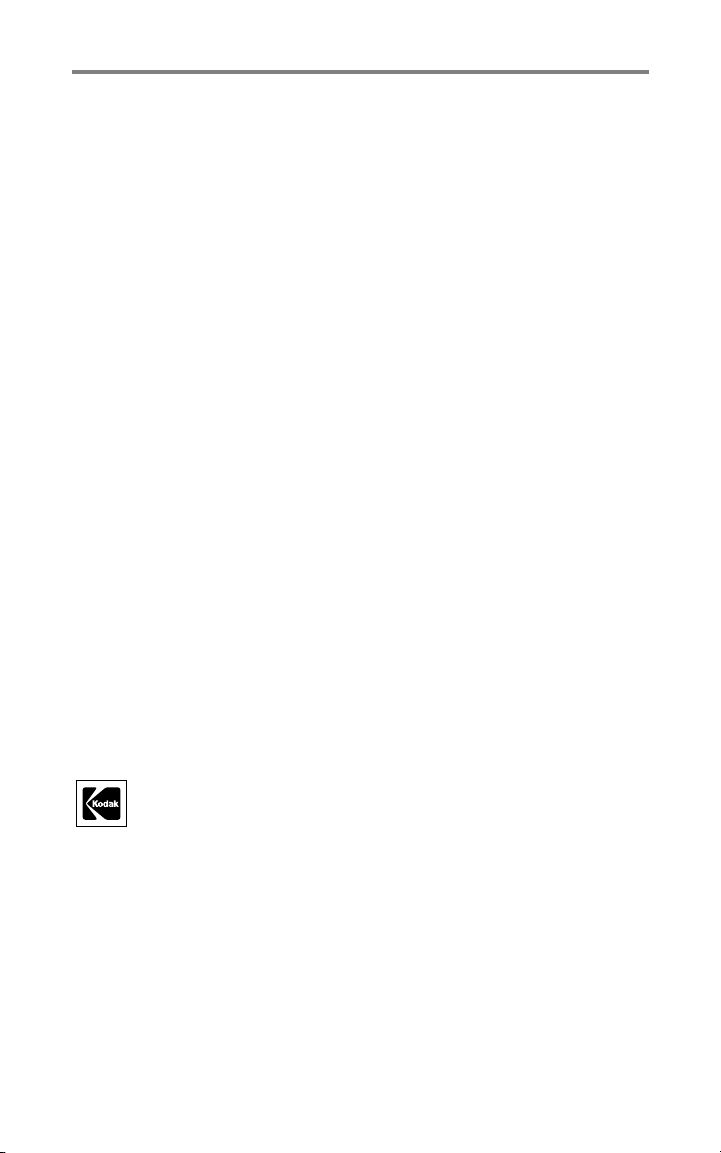
Eastman Kodak Company
343 State Street
Rochester, New York 14650 - États-Unis
© Eastman Kodak Company, 2003
Toutes les images d'écran sont fictives.
Kodak et EasyShare sont des marques d'Eastman Kodak Company.
Réf. 6B8807_fr
Page 3
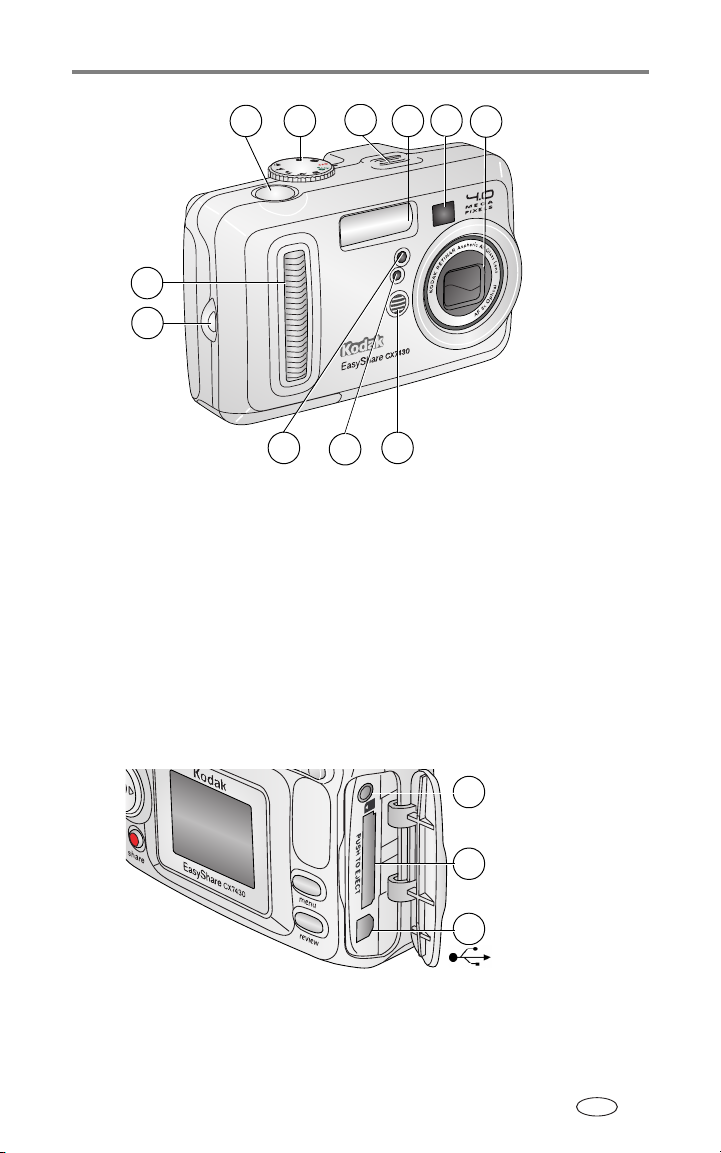
Fonctions du produit
Vue avant
5
4
1 Microphone 6 Bouton d'obturateur
2 Cellule photoélectrique 7 Cadran de sélection de
3 Témoin Retardateur/Vidéo 8 Haut-parleur
4 Point d'attache de la dragonne 9 Flash
5 Poignée 10 Viseur
76
3
8
2
10
9
1
mode/Alimentation
11 Objectif/Couvercle de
l'objectif
11
Vue latérale
1 Sortie A/V pour téléviseur
1
2
3
FR
i
Page 4
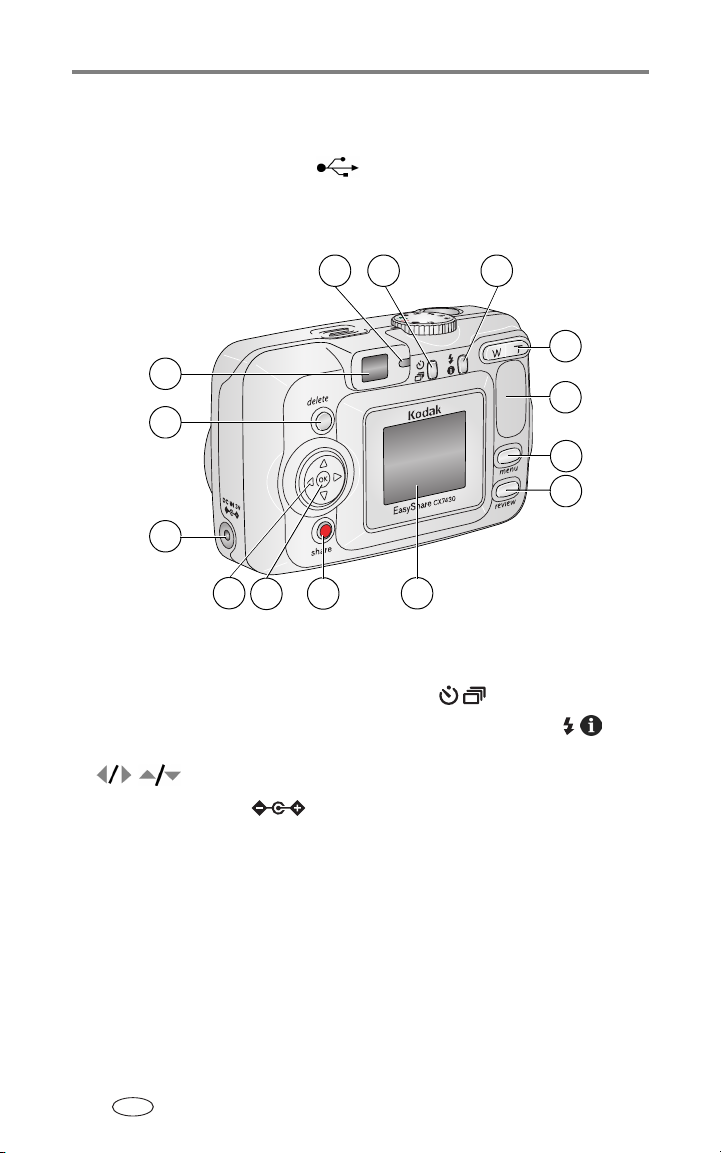
Fonctions du produit
2 Logement pour carte SD/MMC en
3 Port USB
option
Vue arrière
7
6
5
4
3
1 Écran à cristaux liquides de l'appareil photo 8 Témoin appareil prêt
2 Bouton Share (Partager) 9 Bouton Retardateur/Rafale
3 Bouton OK (appuyer) 10 Bouton Flash/État
4 Bouton fléché à quatre directions 11 Zoom (Grand
5 Port d'entrée c.c. (3 V) , pour
adaptateur secteur en option
6 Bouton Delete (Supprimer) 13 Bouton Menu
7 Viseur 14 Bouton Review (Visualisation)
8
9
2
1
12 Poignée
10
11
12
13
14
angle/Téléobjectif)
FR
ii
Page 5
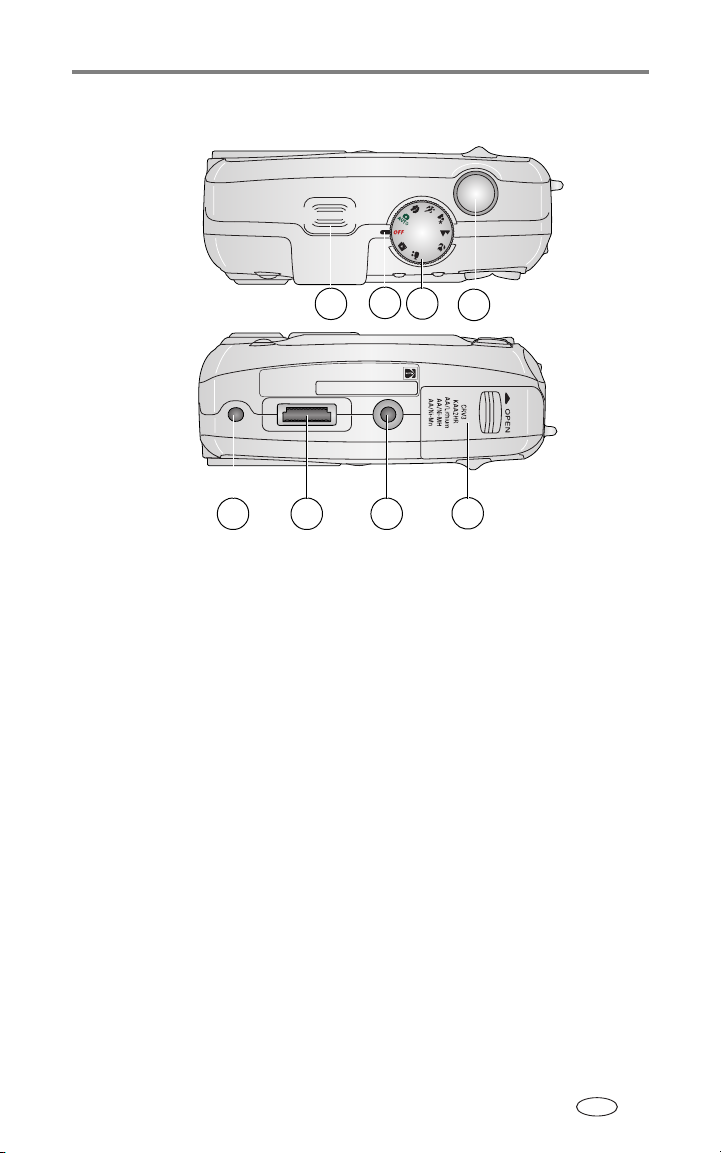
Vues de dessus et de dessous
2
1
3
Fonctions du produit
4
5
Vue de dessus Vue de dessous
1 Haut-parleur 5 Repère pour station d'accueil ou
d'impression
2 Témoin d'alimentation 6 Connecteur de la station
3 Cadran de sélection de
mode/Alimentation
4 Bouton d'obturateur 8 Compartiment de la pile
7 Fixation trépied/repère pour station d'accueil ou
d'impression
76
EasyShare
EasyShare
8
FR
iii
Page 6
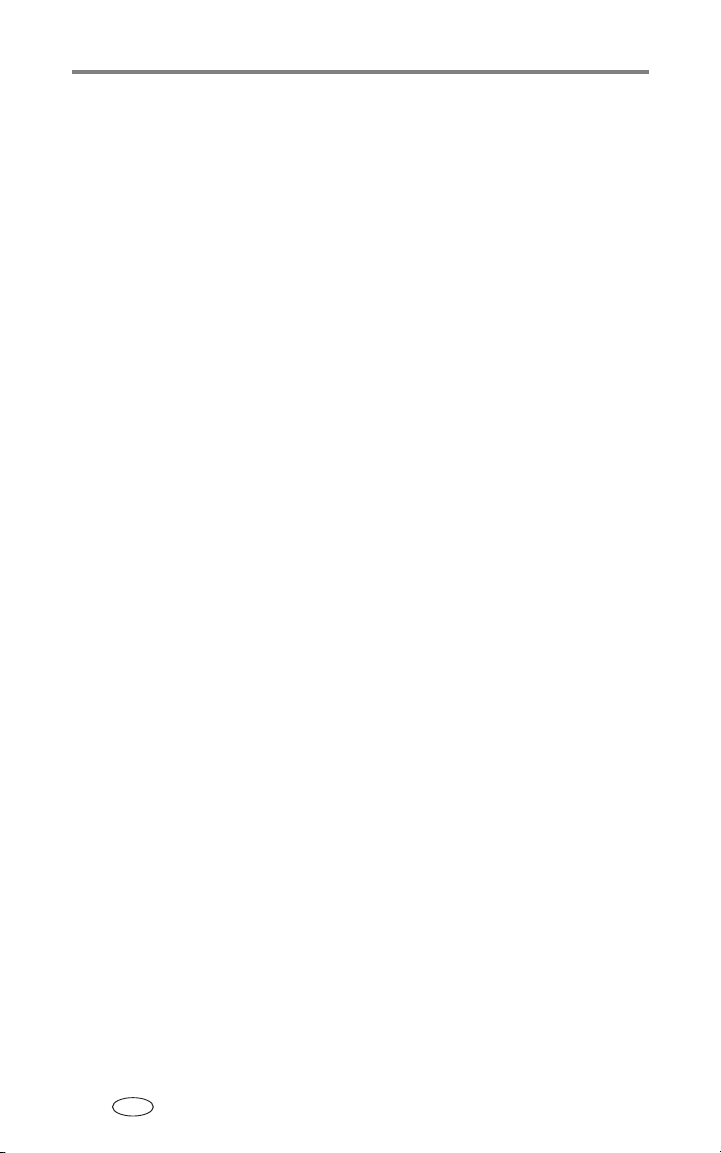
1 Table des matières
1 Mise en route .............................................................................1
Contenu de l'emballage .................................................................... 1
Installation du logiciel ....................................................................... 1
Installation des piles.......................................................................... 2
Informations importantes sur les piles................................................ 3
Marche et arrêt de l'appareil photo ................................................... 5
Réglage de la date et de l'heure........................................................ 5
Vérification de l'état de l'appareil photo et de la photo...................... 6
Stockage des photos sur une carte SD/MMC...................................... 8
2 Prise de photos et réalisation de vidéos ................................... 10
Prise d'une photo............................................................................ 10
Réalisation d'une vidéo ................................................................... 10
Modes de l'appareil photo............................................................... 11
Utilisation de l'écran de l'appareil photo en tant que viseur ............. 12
Visualisation de la photo ou de la vidéo réalisée.............................. 14
Utilisation du zoom optique............................................................. 15
Utilisation du zoom numérique........................................................ 15
Utilisation du flash.......................................................................... 16
Pour vous prendre vous-même en photo.......................................... 18
Pour vous prendre vous-même en vidéo........................................... 18
Prise de photos en rafale................................................................. 19
Modification des réglages de prise de vue........................................ 20
Personnalisation de l'appareil photo................................................ 24
Marquage préalable des noms d'album ........................................... 26
3 Visualisation des photos et des vidéos ..................................... 27
Visualisation d'une photo ou d'une vidéo ........................................ 27
Visualisation simultanée de plusieurs photos ou vidéos.................... 27
Lecture d'une vidéo......................................................................... 28
Suppression de photos et de vidéos................................................. 28
Modification des options de visualisation supplémentaires............... 29
Agrandissement des photos............................................................. 29
Protection des photos et des vidéos contre leur suppression............. 30
Marquage de photos/vidéos pour les albums ................................... 30
Exécution d'un diaporama............................................................... 31
Copie de photos et de vidéos .......................................................... 33
Affichage des informations relatives aux photos ou vidéos ............... 34
FR
iv
Page 7
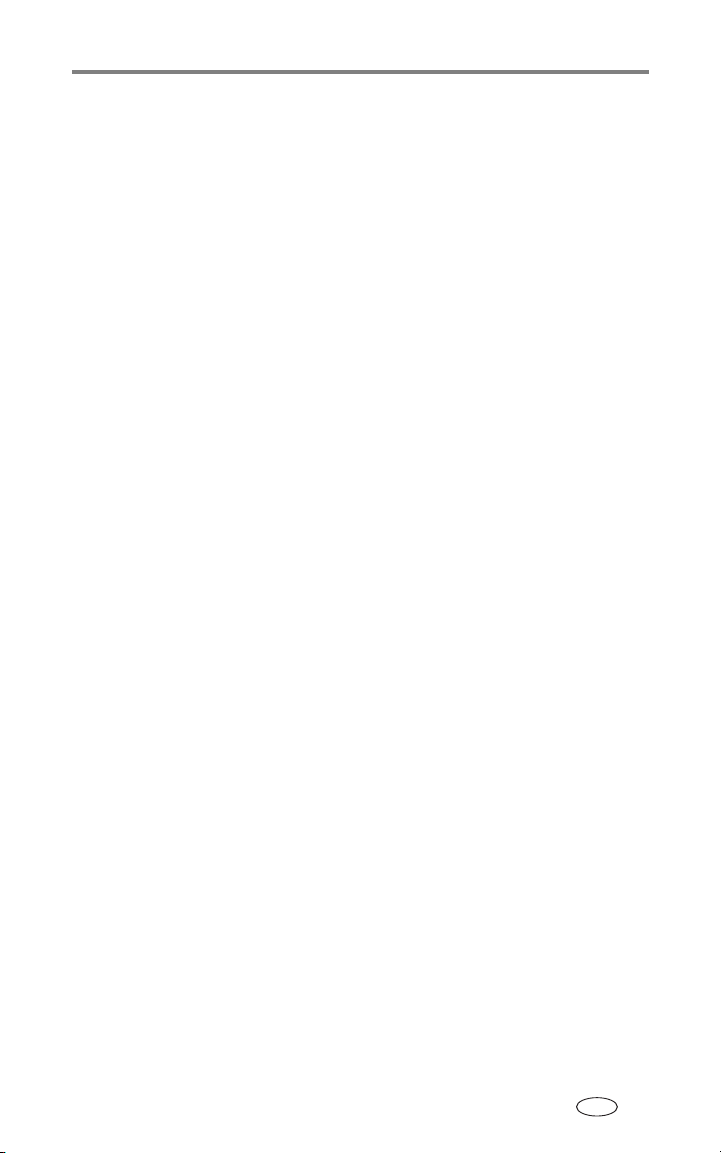
Table des matières
4 Installation du logiciel .............................................................. 35
Configuration minimale nécessaire .................................................. 35
Installation du logiciel ..................................................................... 36
5 Partage de photos et de vidéos ................................................ 37
Quand marquer les photos et les vidéos ?........................................ 37
Marquage des photos pour l'impression .......................................... 38
Marquage de photos et de vidéos pour envoi par
courrier électronique ....................................................................... 39
Marquage de photos comme favoris................................................ 40
6 Connexion de l'appareil photo et de l'ordinateur ..................... 43
Transfert de photos à l'aide du câble USB........................................ 43
Impression de photos à partir de votre ordinateur............................ 44
Commande de tirages en ligne ........................................................ 44
Impression à partir d'une carte SD/MMC en option.......................... 44
Impression sans ordinateur.............................................................. 44
7 Dépannage ............................................................................... 45
Problèmes liés à l'appareil photo..................................................... 45
Messages sur l'écran de l'appareil photo ......................................... 49
État du témoin appareil prêt de l'appareil photo.............................. 52
8 Obtention d'aide ...................................................................... 54
Liens utiles...................................................................................... 54
Aide du logiciel............................................................................... 54
Assistance client par téléphone........................................................ 54
9 Annexe ..................................................................................... 56
Caractéristiques de l'appareil photo................................................. 56
Conseils, sécurité, maintenance....................................................... 58
Capacités de stockage..................................................................... 59
Fonctions de veille........................................................................... 60
Mise à niveau du logiciel et du micrologiciel .................................... 60
Conformité aux réglementations...................................................... 60
FR
v
Page 8
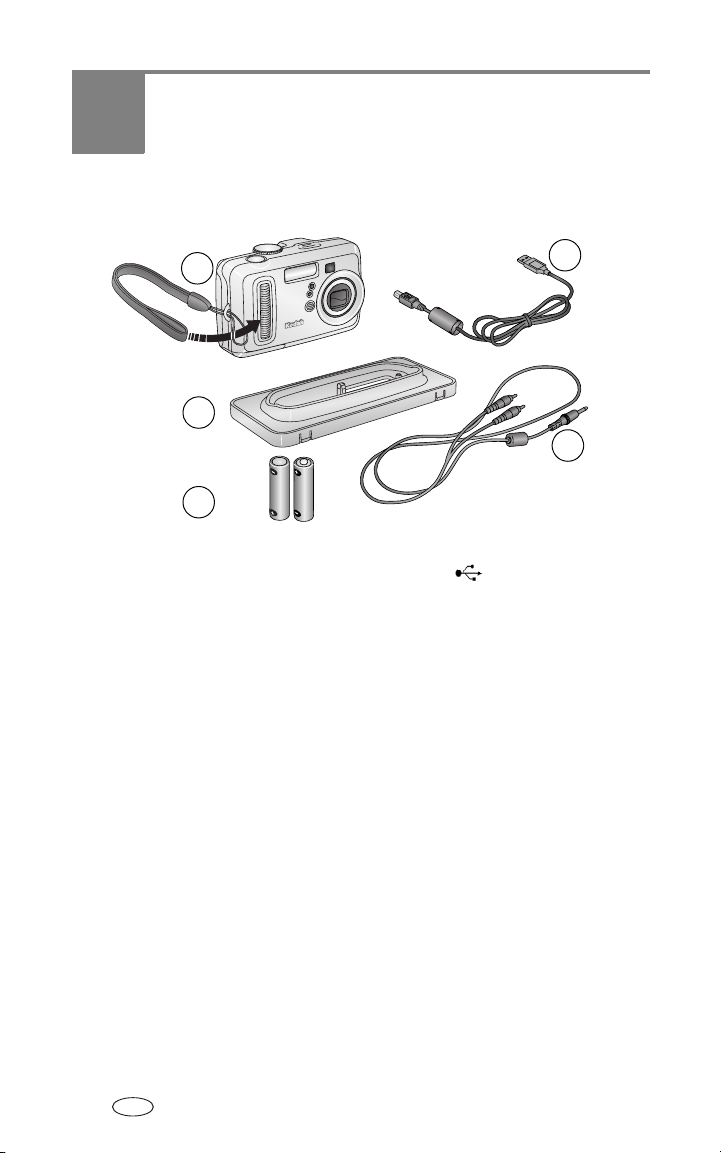
1 Mise en route
Contenu de l'emballage
1
2
3
1 Appareil photo avec dragonne 4 Câble USB
2 Logement d'insertion personnalisé
(pour station d'accueil ou station
d'impression
3 2 piles AA de démarrage non
rechargeables
Non illustré : Guide d'utilisation (disponible sur CD), guide Commencez ici !,
CD du logiciel
EasyShare)
Kodak EasyShare. Le contenu peut être modifié sans préavis.
5 Câble audio/vidéo (pour visualiser des
photos et des vidéos sur un téléviseur)
4
5
Installation du logiciel
IMPORTANT :
installez le logiciel Kodak EasyShare à partir du CD correspondant
avant de connecter l'appareil photo (ou la station) à l'ordinateur.
Dans le cas contraire, le logiciel risque de ne pas se charger
correctement. Consultez le guide Commencez ici
Installation du logiciel, page 35.
! ou la section
FR
1
Page 9
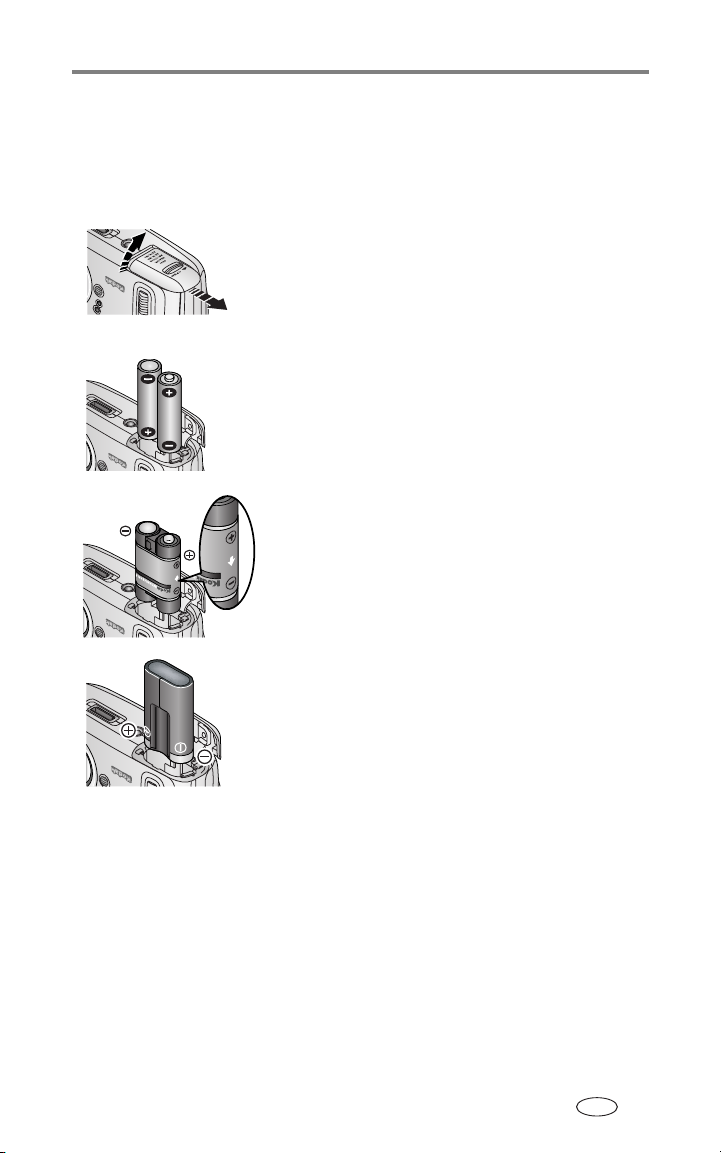
Mise en route
Installation des piles
Deux piles AA de démarrage non rechargeables sont fournies avec votre
appareil photo. Pour plus d'informations sur les types de piles autorisés et sur
le prolongement de leur autonomie, voir
1 Positionnez le cadran de sélection de mode
sur Off (Arrêt).
2 Faites glisser le couvercle du compartiment à
pile sur la face inférieure de l'appareil photo
et ouvrez-le en le soulevant.
3 Insérez les piles AA comme indiqué.
4 Fermez le compartiment de la pile.
Si vous avez acheté une batterie
rechargeable
option (également fournie avec les stations
d'accueil ou d'impression Kodak EasyShare),
insérez-la comme illustré.
page 3.
Ni-MH Kodak EasyShare en
Si vous avez acheté une pile au lithium CRV3
Kodak en option (non rechargeable),
insérez-la comme illustré.
Voir Types de piles de
remplacement/Autonomie des piles Kodak
pour obtenir une liste des autres types de piles
pouvant être utilisées avec l'appareil photo.
FR
2
Page 10
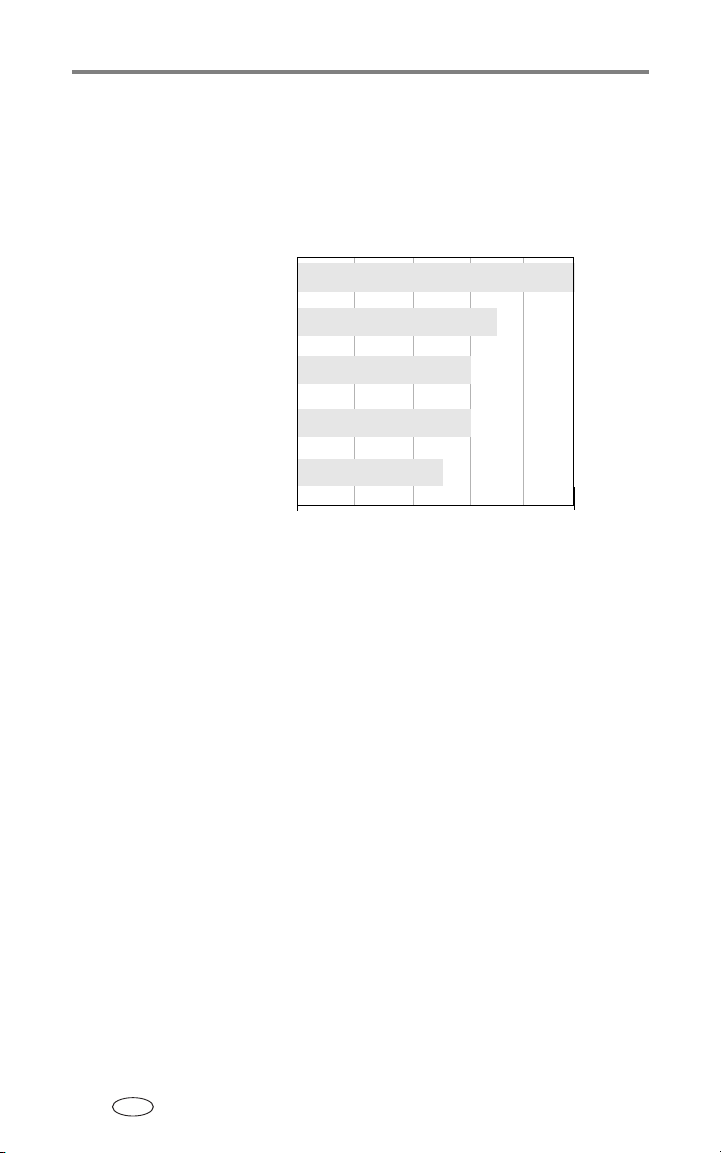
Mise en route
Informations importantes sur les piles
Types de piles de remplacement/Autonomie des piles Kodak
Utilisez les types de piles ci-dessous. L'autonomie des piles dépend des
conditions d'utilisation.
Pile au lithium CRV3
350 - 500
Piles AA au lithium (2)
Batterie* rechargeable
Ni-MH (par recharge)
Batteries rechargeables Ni-MH AA (2)
(par recharge)
Piles de démarrage non rechargeables
AA (2) pour appareil photo numérique
Kodak (livrées avec l'appareil photo)
0 500
Autonomie de la pi
* Fournie avec les stations d'accueil et d'impression Kodak EasyShare
250 - 350
200 - 300
200 - 300
150 - 250
le (nb de photos approx.)
Il est déconseillé d'utiliser des piles alcalines. Pour que vos piles aient
une durée d'utilisation acceptable et que l'appareil photo offre une bonne
autonomie, utilisez les piles de remplacement répertoriées ci-dessus.
Extension de l'autonomie de la pile
■ Limitez les opérations suivantes, qui favorisent l'usure de la pile :
– Visualisation des photos sur l'écran de l'appareil (voir page 27)
– Utilisation de l'écran de l'appareil photo comme viseur (voir page 12)
– Utilisation excessive du flash
■ La présence de poussière sur les contacts des piles peut réduire leur
autonomie. Essuyez les contacts avec un chiffon propre et sec avant
d'insérer les piles.
FR
3
Page 11
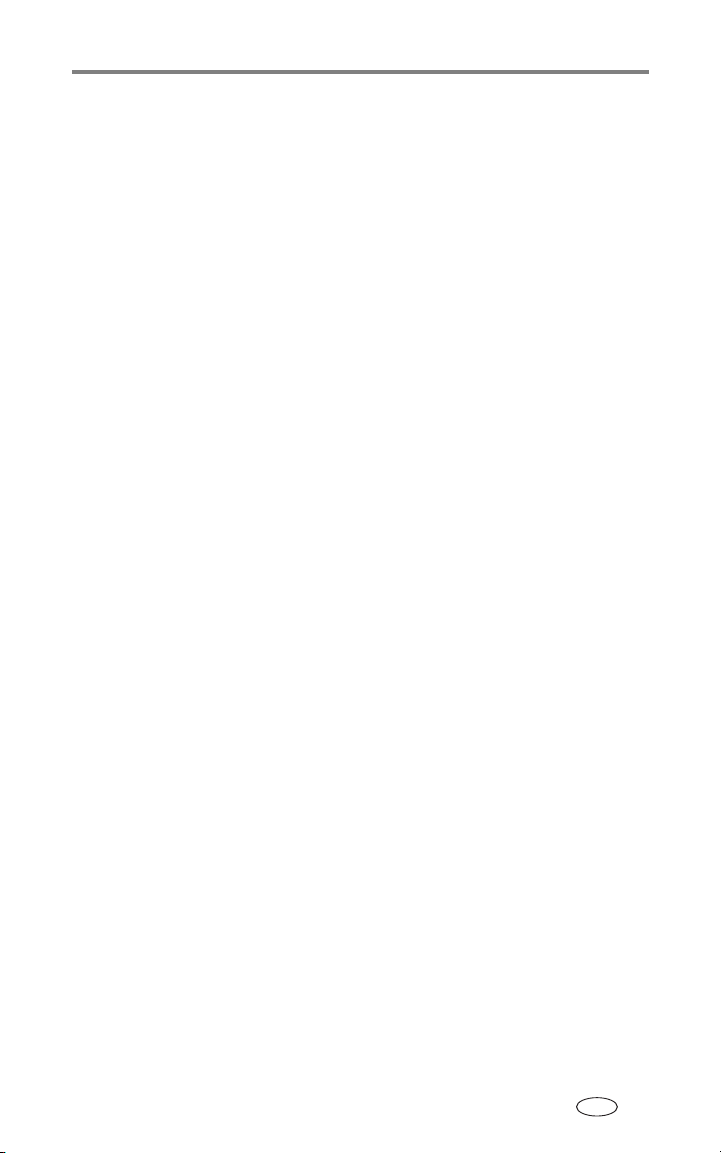
Mise en route
■ Les piles fonctionnent moins bien à des températures inférieures à 5 °C.
Ayez toujours sur vous des piles de rechange lorsque vous utilisez
l'appareil par temps froid et gardez-les au chaud. Ne jetez pas des piles
froides qui ne fonctionnent plus
; vous pourrez les réutiliser une fois
qu'elles seront ramenées à température ambiante.
Visitez le site à l'adresse suivante : www.kodak.com/go/cx7430accessories
pour :
Station d'accueil Kodak EasyShare — Alimente votre appareil photo,
permet de transférer des photos vers l'ordinateur et de recharger la batterie
rechargeable Ni-MH Kodak EasyShare fournie.
Station d'impression Kodak EasyShare — Alimente votre appareil
photo, permet de réaliser des tirages 10
x 15 cm (4 x 6 po.) avec ou sans
ordinateur, de transférer des photos et de recharger la batterie rechargeable
Ni-MH Kodak EasyShare fournie.
Adaptateur secteur 3 V Kodak — Alimente votre appareil photo.
IMPORTANT :
n'utilisez pas l'adaptateur secteur 5 V (fourni avec les stations
d'accueil ou d'impression
Kodak EasyShare) pour alimenter
l'appareil photo.
Pour plus d'informations sur les piles, visitez le site à l'adresse suivante :
www.kodak.com/global/en/service/batteries/batteryUsage.jhtml.
Mesures de sécurité et manipulation des piles
■ Ne mettez pas les piles en contact avec des objets métalliques (y compris
des pièces de monnaie)
provoquer un court-circuit.
■ Pour obtenir des informations sur la mise au rebut de la batterie
rechargeable, visitez le site Web de l'organisme Rechargeable Battery
Recycling Corporation, à l'adresse suivante : www.rbrc.com.
; elles pourraient chauffer, fuir, se décharger ou
FR
4
Page 12
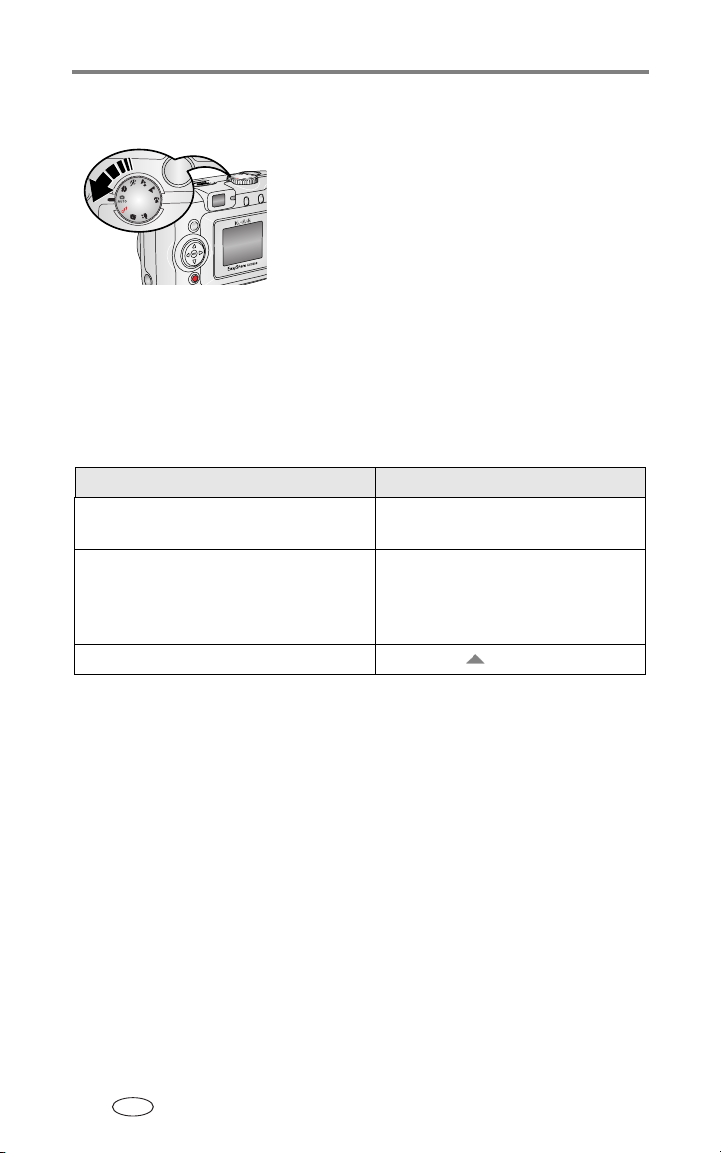
Mise en route
Marche et arrêt de l'appareil photo
■ Placez le cadran de sélection de mode sur une
position autre qu'Off (Arrêt).
Le témoin d'alimentation s'allume. Le témoin
appareil prêt est vert clignotant pendant que
l'appareil photo effectue une vérification
automatique, puis reste vert fixe lorsque
l'appareil est prêt.
■ Pour éteindre l'appareil photo, positionnez le
cadran de sélection de mode sur Off (Arrêt).
L'appareil photo termine toutes les
opérations en cours.
Modification de l'affichage
Objectif Procédure
Allumer ou éteindre l'écran de
l'appareil photo.
Modifier le réglage de l'écran de
l'appareil photo pour qu'il soit activé
chaque fois que l'appareil photo est en
marche.
Afficher/Masquer les icônes d'état. Appuyez sur .
Appuyez sur le bouton OK.
Voir Visualisation simultanée, page 24.
Réglage de la date et de l'heure
Réglage initial de la date et de l'heure
Le message La date et l'heure ont été réinitialisées s'affiche la première
fois que vous mettez l'appareil photo en marche ou si vous retirez la pile
pendant un certain temps.
1 L'option DÉF. DATE/HEURE est mise en surbrillance. Appuyez sur le bouton
OK.
Vous pouvez aussi sélectionner Annuler pour régler la date et l'heure
ultérieurement.
2 Passez à l'étape 4 ci-dessous, Réglage de la date et de l'heure à tout
moment.
FR
5
Page 13
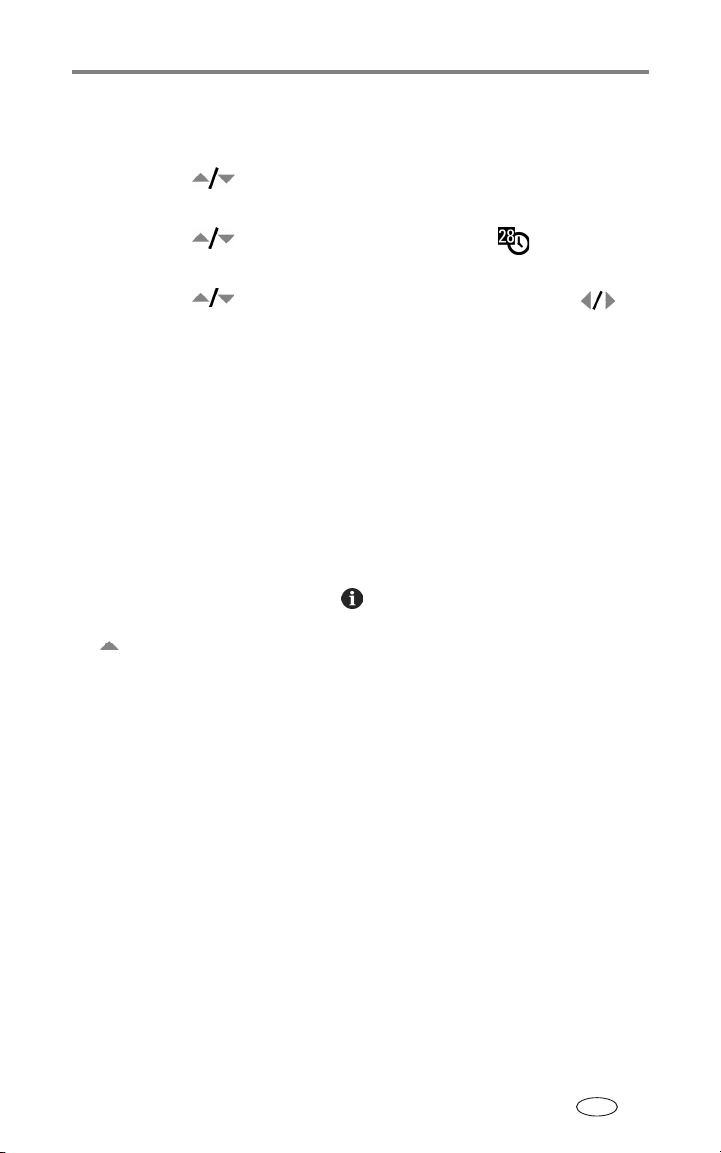
Mise en route
Réglage de la date et de l'heure à tout moment
1 Mettez l'appareil photo en marche. Appuyez sur le bouton Menu.
2 Appuyez sur pour mettre le menu Configuration en surbrillance, puis
appuyez sur le bouton OK.
3 Appuyez sur pour mettre l'option Date et heure en surbrillance,
puis appuyez sur le bouton OK.
4 Appuyez sur pour modifier la date et l'heure. Appuyez sur
pour passer au réglage suivant.
5 Quand vous avez terminé, appuyez sur le bouton OK.
6 Appuyez sur le bouton Menu pour quitter le menu.
REMARQUE : selon votre système d'exploitation, le logiciel Kodak EasyShare peut autoriser votre
ordinateur à mettre à jour l'horloge de l'appareil photo lorsque vous l'y connectez.
Pour plus d'informations, consultez l'aide du logiciel
EasyShare.
Vérification de l'état de l'appareil photo et de la photo
Les icônes qui s'affichent sur l'écran de l'appareil photo indiquent les réglages
de l'appareil et de la photo actifs. Si
sur le bouton Flash/État pour afficher les réglages supplémentaires. Appuyez
pour afficher/masquer les icônes d'état.
sur
s'affiche dans la zone d'état, appuyez
FR
6
Page 14
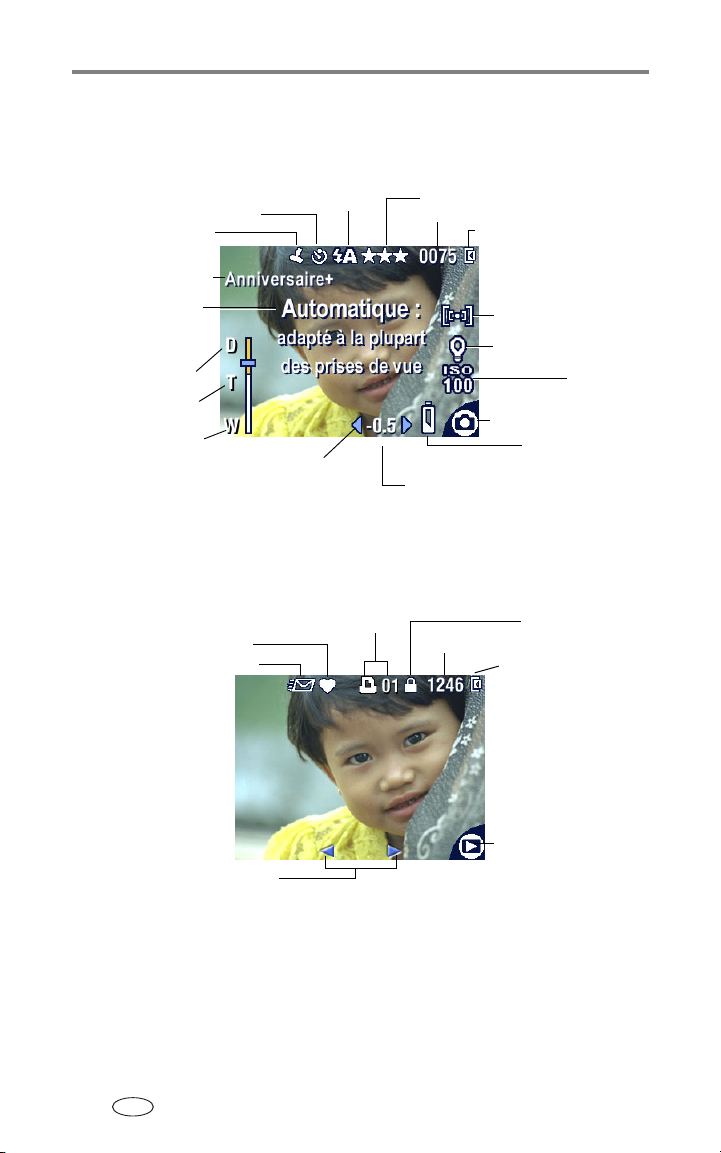
Mise en route
Écran du mode de prise de vue
Seuls les réglages actifs de l'appareil photo sont affichés :
Retardateur/Rafale
Horodatage
Nom d'album
Description
du mode
Zoom
numérique
téléobjectif
grand angle
Flèches de défilement
Flash
Qualité d’image/de vidéo
Photos/temps restant(es)
Emplacement de
(clignotant = épuisée)
Compensation d’exposition
Écran de visualisation
Marquage Impression/nombre de tirages Protection
Marquage Favoris
Marquage Courrier
électronique
Numéro de photo/vidéo
Emplacement de
stockage
Mesure
de l'exposition
Balance des
blancs
Mode de
l'appareil photo
ISO
Pile faible
Stockage
d'images
Flèches de défilement
FR
7
Mode de
visualisation
Page 15
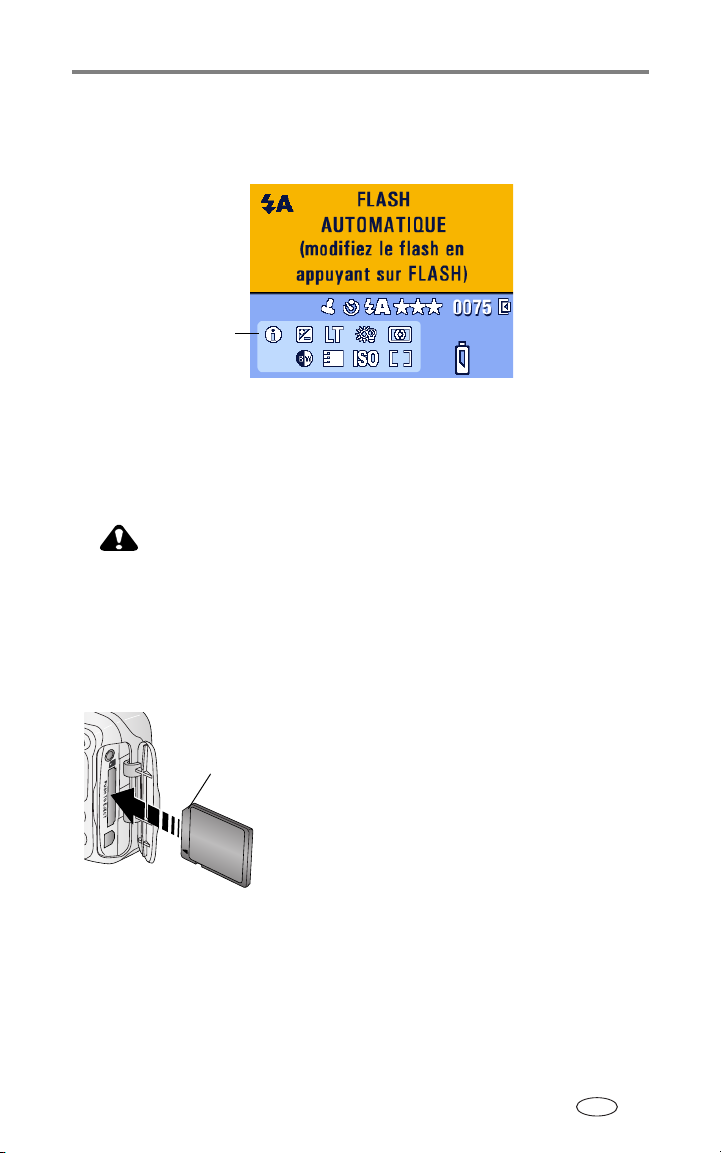
Mise en route
Écran Flash/État
Appuyez sur le bouton Flash/État. Les icônes d'état actuel de l'appareil photo
s'affichent dans la partie inférieure de l'écran Flash.
Autres réglages
Stockage des photos sur une carte SD/MMC
Votre appareil photo dispose de 16 Mo de mémoire interne. Vous pouvez vous
procurer des cartes SD/MMC en option pour les utiliser comme emplacement
de stockage amovible et réutilisable pour vos photos et vidéos.
ATTENTION :
La carte ne peut être insérée que dans un seul sens. Ne
forcez pas dessus sous peine d'endommager l'appareil
photo ou la carte.
N'insérez pas ni ne retirez la carte lorsque le témoin
appareil prêt vert clignote
vos photos, la carte ou l'appareil photo.
Encoche
; vous risqueriez d'endommager
Pour insérer une carte SD/MMC :
1 Éteignez l'appareil photo.
2 Ouvrez le volet de la carte.
3 Orientez la carte comme indiqué sur l'appareil
photo.
4 Insérez la carte dans son logement en la
poussant légèrement de façon à assurer le
bon contact du connecteur.
5 Refermez le volet.
FR
8
Page 16
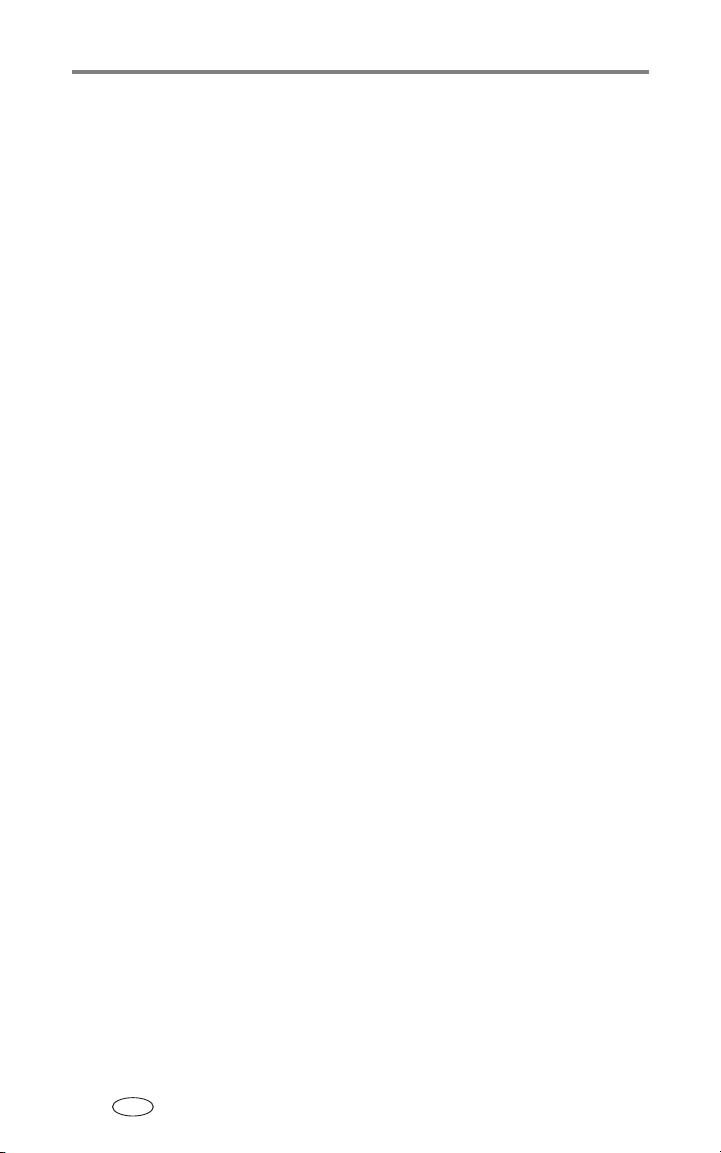
Mise en route
Pour retirer la carte, éteignez l'appareil photo. Appuyez sur la carte, puis
relâchez-la. Une fois la carte partiellement éjectée de son logement, vous
pouvez la retirer entièrement.
Voir page 59 pour connaître les capacités de stockage. Vous pouvez acheter
les cartes SD/MMC auprès d'un distributeur de produits Kodak ou sur le site à
l'adresse suivante
: www.kodak.com/go/cx7430accessories.
FR
9
Page 17
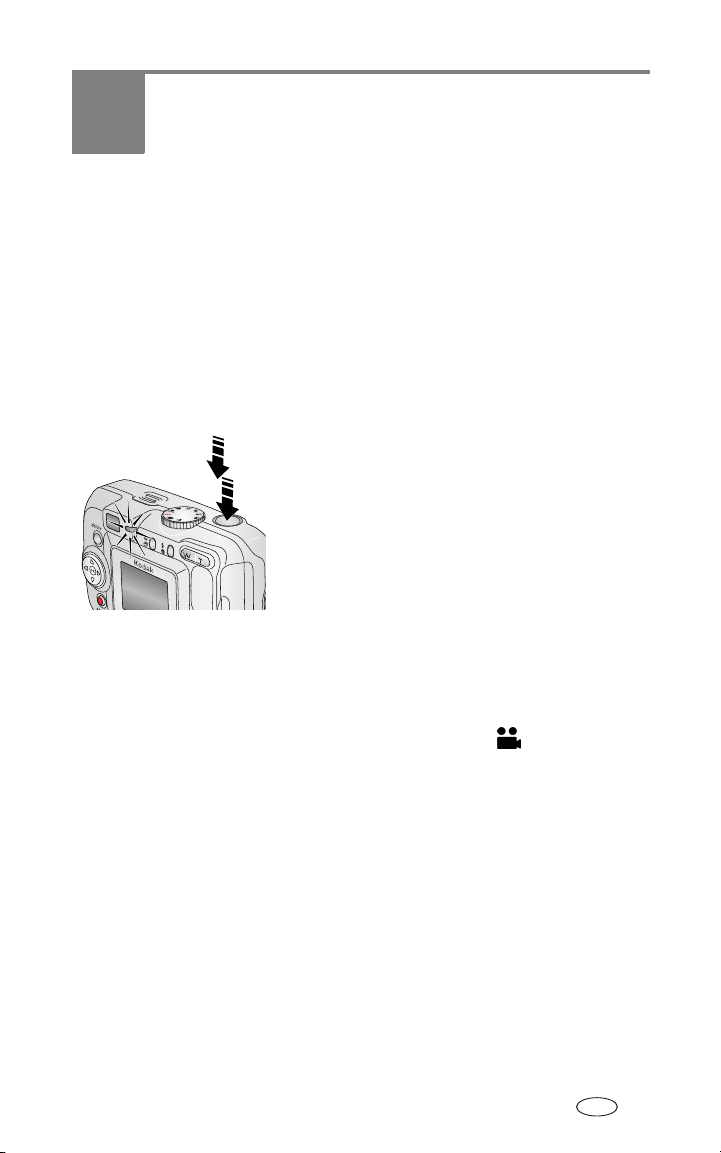
2 Prise de photos et
réalisation de vidéos
Prise d'une photo
1 Positionnez le cadran de sélection de mode sur le mode à utiliser. Voir
page 11 pour de plus amples informations sur les modes.
L'écran de l'appareil photo indique le nom et la description du mode. Pour
interrompre cette description, appuyez sur n'importe quel bouton.
2 Cadrez le sujet à l'aide du viseur ou de l'écran de l'appareil (appuyez sur le
bouton OK pour activer l'écran de l'appareil. Voir
3 Enfoncez le bouton d'obturateur à mi-course
pour régler l'exposition et la mise au point.
4 Lorsque le témoin appareil prêt passe au vert,
enfoncez complètement le bouton
d'obturateur pour prendre la photo.
Lorsque le témoin appareil prêt devient vert
clignotant, la photo est en cours
d'enregistrement
prendre des photos. Lorsque le témoin est rouge,
attendez qu'il passe au vert.
Réalisation d'une vidéo
1 Positionnez le cadran de sélection de mode sur Vidéo .
2 Cadrez le sujet à l'aide du viseur ou de l'écran de l'appareil
3 Enfoncez complètement le bouton d'obturateur et relâchez-le. Pour arrêter
l'enregistrement, appuyez de nouveau sur le bouton d'obturateur et
relâchez-le.
REMARQUE : vous pouvez également, si vous le souhaitez, appuyer complètement sur le bouton
d'obturateur et le maintenir enfoncé pendant plus de deux secondes pour procéder
à l'enregistrement. Pour arrêter l'enregistrement, relâchez le bouton d'obturateur.
page 12).
; vous pouvez continuer à
FR
10
Page 18
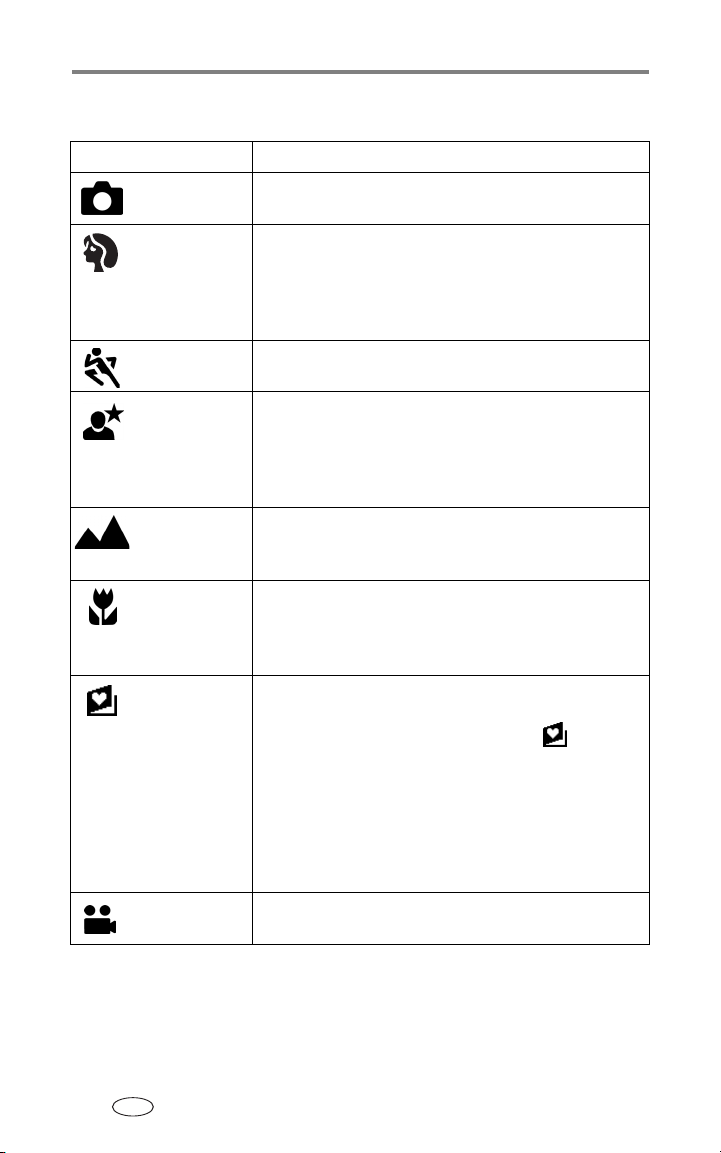
Prise de photos et réalisation de vidéos
Modes de l'appareil photo
Mode Action
Automatique Prises de photos ordinaires. L'exposition, la mise au point
et le flash sont réglés automatiquement.
Portrait Portraits plein cadre de personnes. Le sujet est net et
l'arrière-plan est plus flou. Déclenche automatiquement un
flash d'appoint de bas niveau. Le sujet doit se trouver à au
moins 0,6
remplir le cadre.
Sport Sujets en mouvement. La vitesse d’obturation est élevée.
Nuit Scènes nocturnes ou peu éclairées. Placez l'appareil sur
une surface plane stable ou sur un trépied. En raison de la
vitesse d'obturation lente, demandez au sujet de rester
immobile quelques secondes après le déclenchement du
flash.
Paysage Sujets éloignés. Le flash ne se déclenche que si vous
l'activez. Les marques de cadrage d'autofocus (
ne sont pas disponibles en mode Paysage.
Gros plan Sujets proches entre 13 et 70 cm de l'objectif en Grand
angle ou entre
possible, la lumière ambiante plutôt que le flash. Cadrez le
sujet à l'aide de l'écran de l'appareil.
Favoris Visualisation de vos favoris (voir Marquage de photos
comme favoris, page 40). Utilisez le logiciel EasyShare pour
charger des photos dans la section Favoris de la
mémoire interne de votre appareil photo.
REMARQUE : si vous appuyez sur le bouton Review (Visualisation)
Vidéo Réalisation de séquences vidéo avec du son. Voir
Réalisation d'une vidéo, page 10.
m de l'appareil et sa tête et ses épaules doivent
22 et 70 cm en Téléobjectif. Utilisez, si
en mode Favoris, vous pouvez visualiser les photos
et les vidéos figurant sur votre carte ou dans la
mémoire interne de l'appareil photo. L'objectif n'est
pas sorti et vous ne pouvez pas prendre de photo.
page 13)
11
FR
Page 19
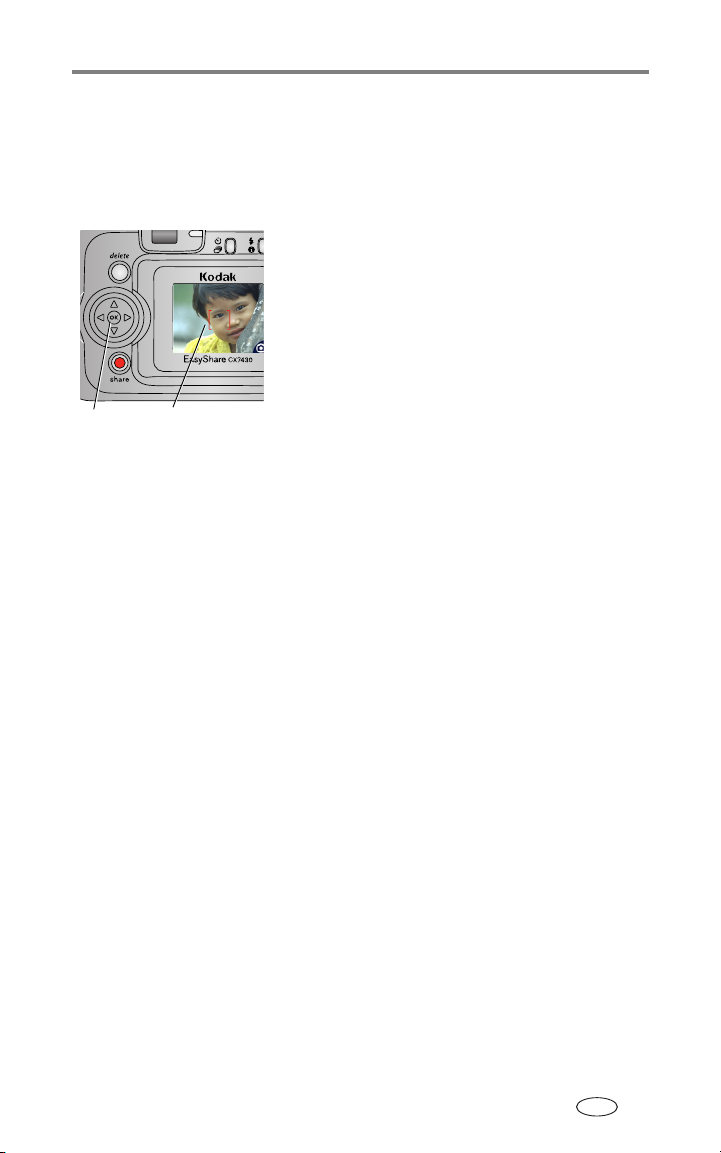
Prise de photos et réalisation de vidéos
Utilisation de l'écran de l'appareil photo en tant que viseur
IMPORTANT :
OK
la fonction de visualisation simultanée peut entraîner un
déchargement rapide de la pile
1 Placez le cadran de sélection de mode sur
n'importe quelle position Photo.
2 Appuyez sur le bouton OK pour activer l'écran
de l'appareil.
3 Cadrez le sujet dans l'écran de l'appareil.
Pour plus d'informations sur les marques de
Marques de
cadrage
cadrage d'autofocus, voir
4 Enfoncez le bouton d'obturateur à mi-course
et maintenez-le enfoncé pour régler
l'exposition et la mise au point. Lorsque la
couleur des marques de cadrage change,
appuyez complètement pour prendre la
photo.
5 Pour désactiver l'écran de l'appareil photo,
appuyez sur le bouton
; utilisez-la avec parcimonie.
page 13.
OK.
Pour que l'écran de l'appareil s'allume dès que l'appareil photo est en marche,
Visualisation simultanée, page 24.
voir
FR
12
Page 20
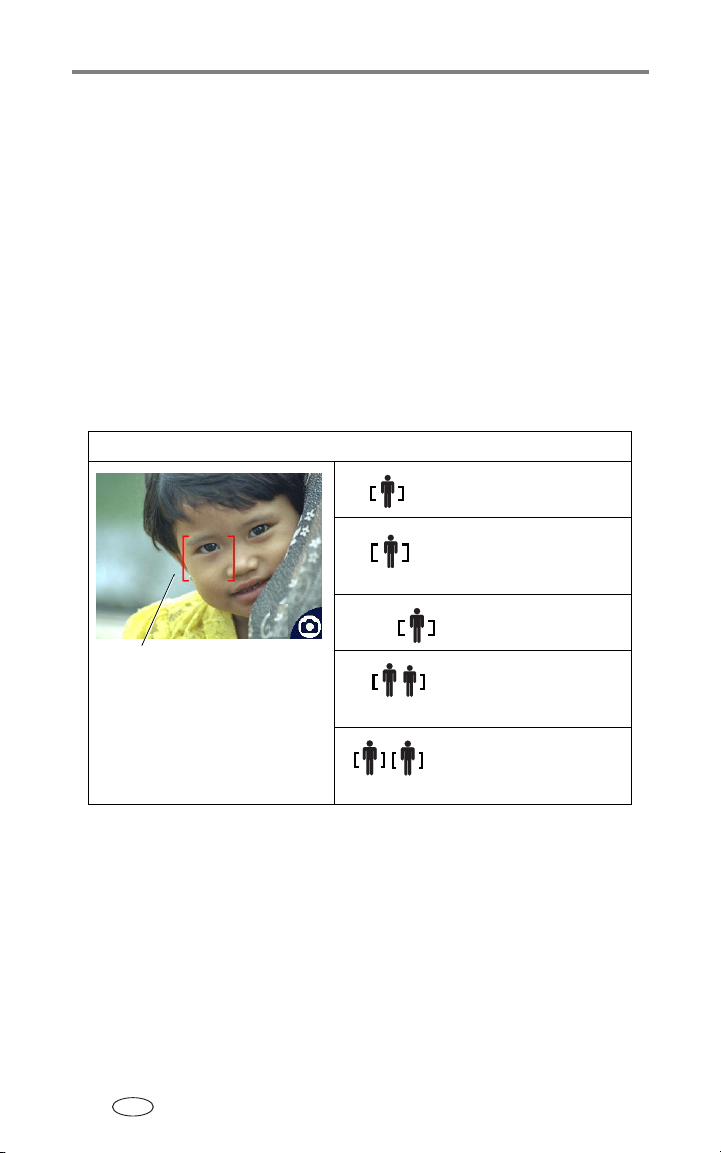
Prise de photos et réalisation de vidéos
Utilisation des marques de cadrage d'autofocus
Lorsque vous utilisez l'écran de l'appareil photo en tant que viseur, les
marques de cadrage indiquent les zones sur lesquelles l'appareil effectue la
mise au point. Pour obtenir les meilleures photos possibles, l'appareil tente
d'effectuer la mise au point sur des sujets placés au premier plan, même si les
sujets ne sont pas centrés dans la scène.
REMARQUE : cette procédure ne s'applique pas aux vidéos.
1 Appuyez sur le bouton OK pour activer l'écran de l'appareil.
2 Enfoncez le bouton d'obturateur à mi-course et maintenez-le
enfoncé.
Lorsque les marques de cadrage deviennent rouge, la mise au point est
terminée.
Bouton d'obturateur enfoncé à mi-course :
Mise au point au centre
Mise au point large au
centre
Mise au point sur les côtés
Marques de
cadrage
Mise au point au centre et
sur les côtés
Mise au point à gauche et
à droite
3 Enfoncez le bouton d'obturateur complètement pour prendre la photo.
4 Si la mise au point ne correspond pas au sujet souhaité (ou si les marques
de cadrage disparaissent et que le témoin appareil prêt est rouge
clignotant), relâchez le bouton d'obturateur, recadrez la scène, puis répétez
2.
l'étape
REMARQUE : les marques de cadrage apparaissent uniquement lorsque l'écran de l'appareil
photo est activé. Les marques de cadrage n'apparaissent pas en mode Paysage.
FR
13
Page 21
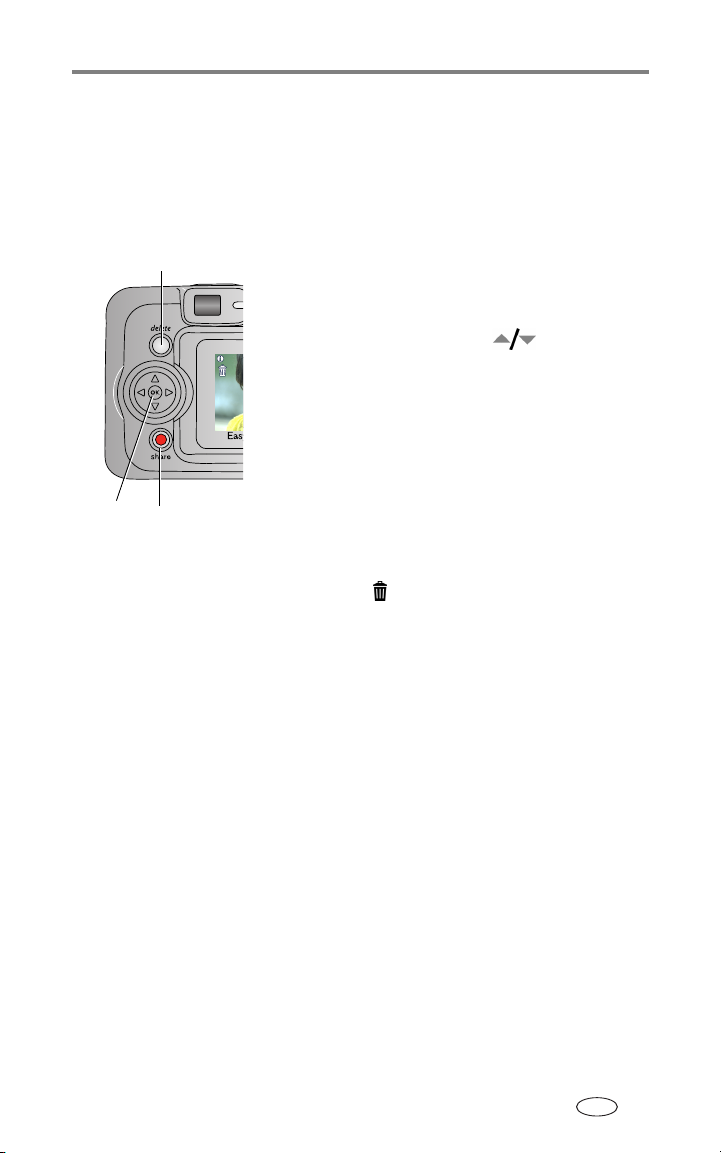
Prise de photos et réalisation de vidéos
Visualisation de la photo ou de la vidéo réalisée
Lorsque vous prenez une photo ou réalisez une vidéo, l'écran de l'appareil
l'affiche pendant environ 5
:
pouvez
Supprimer
OK
Partager
secondes. Pendant ces quelques secondes, vous
■ Visualiser : si vous ne faites rien, la
photo/vidéo est enregistrée.
■ Lire (séquence vidéo) : appuyez sur le
OK. Appuyez sur pour régler le
bouton
volume.
■ Partager : appuyez sur le bouton Share
(Partager) pour marquer une photo/vidéo afin
de l'envoyer par courrier électronique ou de la
classer dans le dossier Favoris. Vous pouvez
également marquer une photo pour l'imprimer
page 37).
(voir
■ Supprimer : appuyez sur le bouton Delete
(Supprimer) lorsque la photo/vidéo et le
symbole
s'affichent.
REMARQUE : dans une série de photos prises en rafale (voir
page 19), seule la dernière image s'affiche au
cours de la visualisation rapide. Si vous appuyez
sur le bouton Delete (Supprimer), toutes les
photos de la série sont supprimées. Pour
effectuer une suppression sélective, utilisez le
mode de visualisation (voir
page 28).
FR
14
Page 22
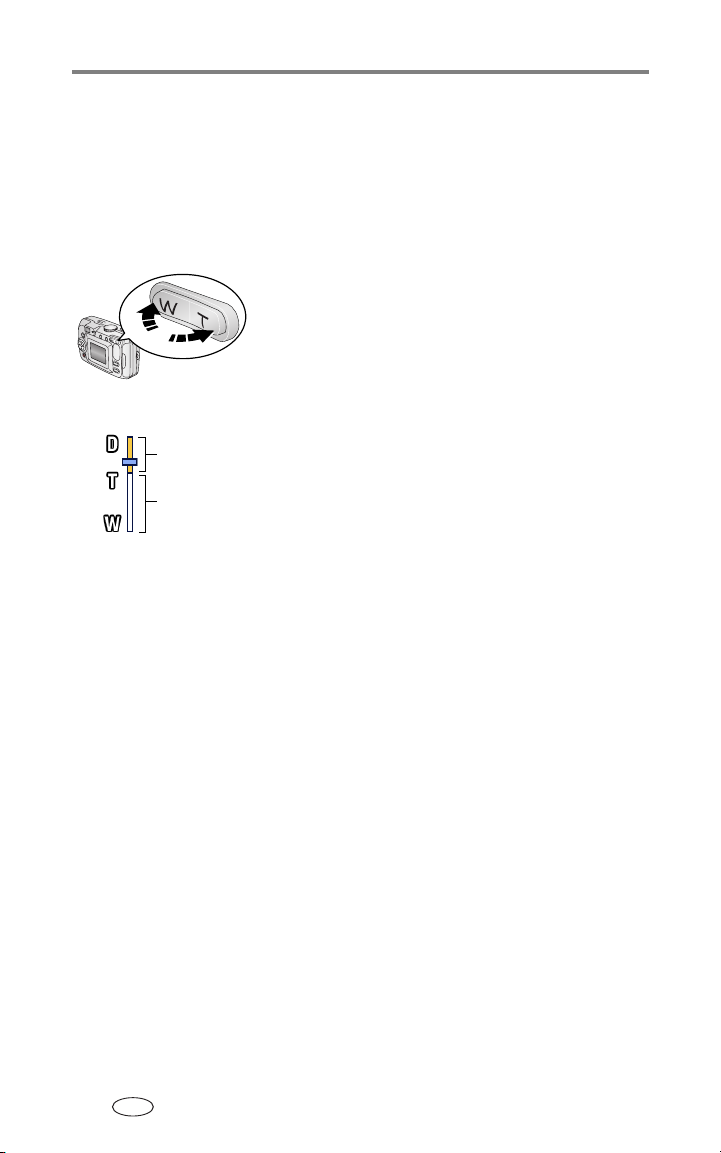
Prise de photos et réalisation de vidéos
Utilisation du zoom optique
Utilisez le zoom optique pour réduire jusqu'à 3 fois la distance qui vous sépare
du sujet. Le zoom optique est efficace lorsque le sujet se trouve au moins à au
moins 60
zoom optique avant le début de l'enregistrement vidéo, mais pas en cours
d'enregistrement.
cm du sujet ou à 13 cm en mode Gros plan. Vous pouvez modifier le
1 Cadrez le sujet à l'aide du viseur ou de l'écran
de l'appareil.
2 Appuyez sur le bouton Téléobjectif (T) pour
effectuer un zoom avant. Appuyez sur le
bouton Grand angle
(W) pour effectuer un
zoom arrière.
Indicateur de zoom
Portée du
zoom
numérique
Portée du
zoom optique
Si l'écran de l'appareil est activé, l'indicateur de
zoom indique si vous utilisez le zoom optique ou
numérique.
3 Enfoncez le bouton d'obturateur à mi-course
et maintenez-le enfoncé pour régler
l'exposition et la mise au point, puis
enfoncez-le complètement pour prendre la
photo (lorsque vous réalisez des vidéos,
appuyez sur le bouton d'obturateur, puis
relâchez-le).
Utilisation du zoom numérique
Dans tous les modes Photo, le zoom numérique permet de multiplier par 4
l'agrandissement obtenu avec le zoom optique. Les réglages disponibles sont
compris entre
de l'appareil pour utiliser le zoom numérique.
1 Appuyez sur le bouton OK pour activer l'écran de l'appareil.
2 Appuyez sur le bouton Téléobjectif (T) jusqu'à la limite du zoom optique
(3x). Relâchez le bouton, puis appuyez de nouveau dessus.
L'écran de l'appareil affiche l'image agrandie et indique le niveau
d'agrandissement.
15
3,6x et 12x par incréments de 0,6x. Vous devez activer l'écran
FR
Page 23

Prise de photos et réalisation de vidéos
3 Enfoncez le bouton d'obturateur à mi-course et maintenez-le enfoncé
pour régler l'exposition et la mise au point, puis enfoncez-le
complètement pour prendre la photo
REMARQUE : vous ne pouvez pas utiliser le zoom numérique pour la vidéo.
IMPORTANT :
la qualité d'impression de l'image risque d'être amoindrie lorsque
vous utilisez le zoom numérique. Le curseur bleu de l'indicateur de
zoom s'arrête, puis devient rouge lorsque la qualité d'image atteint
la limite pour un tirage acceptable de 10
x 15 cm (4 x 6 po.).
Utilisation du flash
Utilisez le flash lorsque vous prenez des photos la nuit, en intérieur ou en
extérieur par temps couvert ou dans l'ombre. Vous pouvez modifier le réglage
du flash dans n'importe quel mode Photo. Le réglage par défaut du flash est
restauré lorsque vous quittez ce mode ou que vous éteignez l'appareil.
Portée du flash
Grand angle 0,6-3,6 m
Téléobjectif 0,6-2,1 m
Activation du flash
Appuyez sur le bouton
les options du flash.
L'icône du flash actif s'affiche
dans la zone d'état de l'écran de
l'appareil photo.
Mode Flash Le flash se déclenche
Flash
automatique
Désactivé Jamais
pour faire défiler
En fonction des conditions d'éclairage.
Bouton Flash/État
D'appoint Chaque fois que vous prenez une photo, quelles que soient
les conditions d'éclairage. À utiliser lorsque le sujet est dans
l'ombre ou en contre-jour (lorsque le soleil se trouve derrière
le sujet).
FR
16
Page 24

Prise de photos et réalisation de vidéos
Yeux rouges Une fois pour que les yeux du sujet s’y accoutument, puis
s’allume de nouveau lors de la prise de la photo. S'il vous
faut utiliser le flash en raison des conditions d'éclairage,
mais que vous n'avez pas besoin de la fonction Yeux rouges,
le flash peut ne se déclencher qu'une seule fois.
Réglage du flash dans chaque mode
Afin d'obtenir les meilleures photos possibles, les réglages du flash sont
prédéfinis pour chaque mode de prise de vue.
Icône Mode de
prise de vue
Automatique Automatique* Automatique,
Portrait D'appoint*
Sport Automatique
Nuit Automatique*
Paysage Désactivé
Gros plan Désactivé
Vidéo Désactivé Aucun Le flash ne peut pas
Rafale Désactivé
Réglage par
défaut du
flash
Réglages de flash
disponibles
(Appuyez sur le
bouton Flash pour les
modifier)
Désactivé, D'appoint,
Yeux rouges
Pour restaurer le
réglage par
défaut du flash
Quittez le mode ou
éteignez l'appareil
photo.
être allumé.
* Dans ces modes, l'option Yeux rouges, une fois sélectionnée, reste activée
jusqu'à ce que vous la changiez.
17
FR
Page 25

Prise de photos et réalisation de vidéos
Pour vous prendre vous-même en photo
Le retardateur permet de prendre une photo 10 secondes après avoir enfoncé
le bouton d'obturateur.
1 Placez l'appareil sur une surface plane ou utilisez un trépied.
2 Dans n'importe quel mode Photo, appuyez sur le bouton Retardateur .
L'icône Retardateur s'affiche dans la zone d'état.
3 Cadrez la photo. Enfoncez ensuite le bouton d'obturateur à mi-course et
maintenez-le enfoncé pour régler l'exposition et la mise au point, puis
enfoncez-le complètement. Prenez place dans la scène.
Le témoin du retardateur clignote lentement pendant 8 secondes, puis
rapidement pendant 2 secondes, jusqu'à ce que la photo soit prise. La fonction
du retardateur se désactive après la prise de la photo ou après un changement
de mode.
Pour désactiver le retardateur avant que la photo ne soit prise, appuyez sur le
bouton Retardateur (ce réglage reste actif).
Pour désactiver le retardateur, appuyez deux fois sur le bouton Retardateur.
Pour vous prendre vous-même en vidéo
1 Placez l'appareil sur une surface plane ou utilisez un trépied.
2 Positionnez le cadran de sélection de mode sur la position Vidéo , puis
appuyez sur le bouton Retardateur .
3 Cadrez la scène, puis enfoncez complètement le bouton d'obturateur.
Prenez place dans la scène.
REMARQUE : la longueur par défaut d'une vidéo est Illimitée. L'enregistrement s'arrête lorsque
vous appuyez sur le bouton d'obturateur ou lorsque l'espace de stockage est saturé.
Pour modifier la longueur d'enregistrement, voir
Longueur de vidéo, page 24.
FR
18
Page 26

Prise de photos et réalisation de vidéos
Prise de photos en rafale
Le mode Rafale permet de prendre jusqu'à six photos en succession rapide
(environ 3
sportifs et les objets mobiles. Le flash et le retardateur sont désactivés en
mode Rafale.
Activation du mode Rafale
images par seconde). C'est un réglage idéal pour les événements
Icône
Rafale
Bouton
Rafale
Dans n'importe quel mode Photo, appuyez
deux fois sur le bouton Retardateur/Rafale.
L'icône Rafale apparaît dans la zone d'état.
REMARQUE : ce réglage reste actif jusqu'à ce que vous le
changiez ou que vous éteigniez l'appareil.
Prise de photos en rafale
1 Enfoncez le bouton d’obturateur à mi-course et maintenez-le enfoncé
pour régler la mise au point automatique et l’exposition pour toutes les
photos de la séquence.
2 Enfoncez le bouton d'obturateur complètement et maintenez-le
enfoncé pour prendre les photos.
L'appareil prend jusqu'à six photos en succession rapide. Il s'arrête lorsque vous
relâchez le bouton d'obturateur, lorsque six photos ont été prises ou lorsque la
capacité maximale de stockage est atteinte.
Les réglages d'exposition, de mise au point, de balance des blancs et
d'orientation choisis pour la première photo s'appliquent à toutes les
photos.
19
FR
Page 27

Prise de photos et réalisation de vidéos
Modification des réglages de prise de vue
Vous pouvez modifier les réglages de votre appareil photo afin d'en tirer le
meilleur profit
1 Appuyez sur le bouton Menu (certains réglages ne sont pas disponibles
dans tous les modes).
2 Appuyez sur pour mettre en surbrillance le réglage à modifier, puis
appuyez sur le bouton OK.
3 Choisissez une option, puis appuyez sur le bouton OK.
4 Appuyez sur le bouton Menu pour quitter le menu.
Réglage Icône Options
Compensation
d'exposition (mode Photo)
Pour déterminer la quantité
de lumière pénétrant dans
l'appareil.
Ce réglage est conservé
jusqu'à ce que vous
modifiiez la position du
cadran de sélection de
mode ou que vous
éteigniez l'appareil.
:
Si les photos sont surexposées, réduisez la
valeur. Si les photos sont sous-exposées,
augmentez la valeur.
REMARQUE : lorsque l'écran de l'appareil est
activé dans un mode de prise de
vue (photo) quelconque, vous
pouvez également appuyer sur
et sur pour ajuster la
compensation d'exposition.
Appuyez une nouvelle fois sur
lorsque la valeur vous convient.
La compensation d'exposition revient à
zéro si l'exposition longue durée est
définie.
Non disponible en mode Vidéo.
FR
20
Page 28

Prise de photos et réalisation de vidéos
Réglage Icône Options
Qualité d’image
Pour définir la résolution de la
photo.
Ce réglage est conservé
jusqu'à ce que vous le
changiez.
Qualité de vidéo
Pour définir la résolution de la
vidéo.
Ce réglage est conservé
jusqu'à ce que vous le
changiez.
Balance des blancs
Pour définir les conditions
d'éclairage.
Ce réglage est conservé
jusqu'à ce que vous
modifiiez la position du
cadran de sélection de
mode ou que vous
éteigniez l'appareil.
Excellente — 4 M pixels ; pour des
tirages allant jusqu'à 50
x 30 po.).
(20
Excellente (3:2) — 3,5 M pixels ;
idéal pour des tirages papier jusqu'à
x 15 cm (4 x 6 po.) sans recadrage.
10
Également pour des tirages papier allant
jusqu'à 50
risque de recadrage.
Très bonne — 2,1 M pixels ; pour des
tirages allant jusqu'à 20
(8
x 10 po.).
Bonne — 1,1 M pixels ; pour envoi par
courrier électronique, Internet, affichage à
l'écran ou pour économiser l'espace.
Excellente — Haute résolution et
taille de fichier volumineuse. Vidéo lue dans
une fenêtre 640
Bonne — Faible résolution et taille de
fichier réduite. Vidéo lue dans une fenêtre
320
x 240 pixels (QVGA).
Automatique (par défaut) — Corrige
automatiquement la balance des blancs.
Idéal pour les photos ordinaires.
Lumière du jour — Pour les photos prises
avec un éclairage naturel.
Lumière artificielle — Élimine le halo
orange émis par les ampoules électriques
domestiques. Idéal pour les photos prise en
intérieur, sans flash, sous un éclairage
tungstène ou halogène.
Fluorescent — Élimine le halo vert émis
par les ampoules fluorescentes. Idéal pour
les photos prises en intérieur, sans flash,
sous un éclairage fluorescent.
Non disponible en mode Vidéo.
x 76 cm
x 76 cm (20 x 30 po.) mais avec
x 25 cm
x 480 pixels (VGA).
21
FR
Page 29

Prise de photos et réalisation de vidéos
Réglage Icône Options
Vitesse ISO
Pour contrôler la sensibilité de
l'appareil à la lumière.
Ce réglage est conservé
jusqu'à ce que vous
modifiiez la position du
cadran de sélection de
mode ou que vous
éteigniez l'appareil.
Mode couleur
Pour choisir les tons de
couleurs.
Ce réglage est conservé
jusqu'à ce que vous
modifiiez la position du
cadran de sélection de
mode ou que vous
éteigniez l'appareil.
Mesure de l'exposition
Pour définir les valeurs
d'exposition de différents
endroits de la scène.
Ce réglage est conservé
jusqu'à ce que vous
modifiiez la position du
cadran de sélection de
mode ou que vous
éteigniez l'appareil.
Utilisez une valeur faible pour les scènes très
lumineuses et une valeur plus élevée pour les
scènes sombres. Vous pouvez choisir entre
Automatique (par défaut), 80, 100, 200 et
400.
REMARQUE : ce réglage revient sur Automatique
Non disponible en mode Vidéo.
Couleur (par défaut) — Pour les photos
couleur.
Noir et blanc — Pour les photos en noir et
blanc.
Sépia — Pour les photos au ton
rouge-brun, d'aspect ancien.
REMARQUE : avec le logiciel EasyShare, vous
Non disponible en mode Vidéo.
Exposition uniforme (par défaut) —
Évalue l’éclairage de l’ensemble de la photo
pour optimiser l'exposition de toutes les
parties de la photo. Idéal pour les photos
ordinaires.
Centrée sujet — Évalue l’éclairage du
sujet au centre du viseur. Idéal pour les
sujets à contre-jour.
Point central — Similaire à l'option
Centrée sujet, mais la mesure est effectuée
sur une zone du sujet plus petite au centre
du viseur. Idéal pour obtenir une exposition
exacte sur une zone spécifique de la photo.
Non disponible en mode Vidéo.
lorsque l'appareil est en mode
Sport, Nuit ou Portrait ou en
exposition longue durée.
pouvez transformer une photo
couleur en photo noir et blanc ou
sépia.
FR
22
Page 30

Prise de photos et réalisation de vidéos
Réglage Icône Options
Zone de mise au point
Pour sélectionner une zone de
mise au point plus ou moins
concentrée.
Ce réglage est conservé
jusqu'à ce que vous
modifiiez la position du
cadran de sélection de
mode ou que vous
éteigniez l'appareil.
Exposition longue durée
Pour contrôler la durée
d'ouverture de l'obturateur.
Ce réglage est conservé
jusqu'à ce que vous
modifiiez la position du
cadran de sélection de
mode ou que vous
éteigniez l'appareil.
Stockage d'images
Pour choisir un emplacement
de stockage pour les photos
et vidéos.
Ce réglage est conservé
jusqu'à ce que vous le
changiez.
Définir album
Pour choisir un nom d'album.
Multizone (par défaut) — Évalue trois
zones à partir desquelles une mise au point
uniforme est appliquée. Idéal pour les
photos ordinaires.
Zone centrale — Évalue la petite surface
au centre du viseur. Idéal pour obtenir une
mise au point précise sur une zone spécifique
de la photo.
REMARQUE : pour de meilleurs résultats, le
Non disponible en mode Vidéo.
Pour allonger la durée d'ouverture de
l'obturateur, augmentez la valeur.
REMARQUE : en mode Exposition longue durée,
Non disponible en modes Portrait, Sport,
Gros plan ou Vidéo.
Automatique (par défaut) — L'appareil
photo utilise la carte mémoire si elle est
présente dans l'appareil photo. Sinon, il
utilise la mémoire interne.
Mémoire interne — L'appareil photo
utilise toujours la mémoire interne, même si
une carte mémoire est insérée.
Activé ou Désactivé.
Présélectionne des noms d'album avant de
prendre des photos ou de réaliser des vidéos.
Toutes les photos ou vidéos réalisées par la
suite sont alors marquées avec ces noms
d'album. Voir
réglage Multizone est utilisé pour
les photos en mode Paysage.
la compensation d'exposition est
définie sur zéro et la vitesse ISO sur
Automatique.
page 26.
23
FR
Page 31

Prise de photos et réalisation de vidéos
Réglage Icône Options
Longueur de vidéo
Pour choisir la durée des
vidéos.
Menu de configuration
Pour sélectionner des
réglages supplémentaires.
Illimitée — (réglage par défaut, tant que
la carte et la mémoire interne ne sont pas
saturées ou jusqu'à ce que vous appuyiez sur
le bouton d'obturateur).
5, 15 ou 30 — secondes
Voir Personnalisation de l'appareil photo.
Personnalisation de l'appareil photo
Personnalisez l'appareil photo à l'aide du menu Configuration.
1 Dans n'importe quel mode, appuyez sur le bouton Menu.
2 Appuyez sur pour mettre l'option Configuration en surbrillance,
puis appuyez sur le bouton OK.
3 Appuyez sur pour mettre en surbrillance le réglage à modifier, puis
appuyez sur le bouton OK.
4 Choisissez une option, puis appuyez sur le bouton OK.
5 Appuyez sur le bouton Menu pour quitter le menu.
Réglage Icône Options
Retour au menu précédant.
Visualisation simultanée
Activez ou désactivez par défaut ce
paramètre (pour plus d'informations,
voir
page 12).
Sons de l'appareil photo Tous activés (par défaut)
Date et heure Voir page 5.
Activée
Désactivée (par défaut)
Obturateur uniquement
Tous désactivés
FR
24
Page 32

Prise de photos et réalisation de vidéos
Réglage Icône Options
Sortie vidéo
Pour choisir le réglage régional qui vous
permet de relier l'appareil photo à un
téléviseur ou à tout autre périphérique
externe.
Capteur d'orientation
Pour orienter les photos de façon à ce
qu'elles s'affichent dans le bon sens.
Horodatage
Pour horodater les photos.
Affichage date de la vidéo
Pour afficher la date et l'heure de
l'enregistrement avant de commencer à
enregistrer la vidéo.
Langue Pour sélectionner une langue.
NTSC (par défaut) — Norme la
plus courante, utilisée en Amérique
du Nord et au Japon.
PAL — Norme appliquée en
Europe et en Chine.
Activé (par défaut)
Désactivé
Choisissez un format de date ou
désactivez la fonction (elle est
désactivée par défaut).
Choisissez un format de date/heure
ou désactivez la fonction (elle est
désactivée par défaut).
Formatage
ATTENTION :
Le formatage
supprime toutes les
photos et vidéos, y
compris celles qui sont
protégées. Ne retirez
pas la carte en cours
de formatage
; cela
pourrait
l'endommager.
À propos de
Pour afficher les informations relatives à
l'appareil photo.
FR
25
Carte mémoire — Supprime
toutes les données de la carte
formate la carte.
Annuler — Ferme l'écran de
formatage sans modifications.
Mémoire interne — Supprime
toutes les données de la mémoire
interne, y compris les adresses
électroniques, les noms d'album et
les favoris
interne.
; formate la mémoire
;
Page 33

Prise de photos et réalisation de vidéos
Marquage préalable des noms d'album
Utilisez la fonction Définir album (Photo ou Vidéo) pour présélectionner des
noms d'album avant de prendre des photos ou de réaliser des vidéos. Toutes
les photos ou vidéos réalisées par la suite sont alors marquées avec ces noms
d'album.
Premièrement — sur votre ordinateur
Utilisez le logiciel Kodak EasyShare, version 3.0 ou ultérieure (voir page 35),
pour créer des noms d'album sur votre ordinateur. Copiez ensuite jusqu'à
noms d'album dans la liste de noms de votre appareil photo la prochaine
32
fois que vous connectez l'appareil à l'ordinateur. Pour plus d'informations,
consultez l'aide du logiciel Kodak
Deuxièmement — sur votre appareil photo
1 Dans n'importe quel mode, appuyez sur le bouton Menu.
2 Appuyez sur pour mettre l'option Définir album en surbrillance,
puis appuyez sur le bouton OK.
3 Appuyez sur pour mettre en surbrillance un nom d'album, puis
appuyez sur le bouton OK. Répétez l'opération pour marquer les photos et
les vidéos pour des albums.
Les albums sélectionnés sont signalés par une coche.
4 Pour désélectionner un nom d'album, mettez-le en surbrillance et appuyez
sur le bouton OK. Pour supprimer toutes les sélections d'album, choisissez
Effacer tout.
5 Mettez l'option Quitter en surbrillance, puis appuyez sur le bouton OK.
Vos sélections sont enregistrées. Lorsque vous activez l'écran de l'appareil
photo, votre sélection d'albums y apparaît. Un signe plus (+) après un nom
d'album signifie que plusieurs albums sont sélectionnés.
6 Appuyez sur le bouton Menu pour quitter le menu.
EasyShare.
Troisièmement — transfert vers votre ordinateur
Lorsque vous transférez les photos ou séquences vidéos marquées vers votre
ordinateur, le logiciel Kodak EasyShare s'ouvre et les classe dans les dossiers
d'album appropriés. Pour plus d'informations, consultez l'aide du logiciel
EasyShare.
Kodak
FR
26
Page 34

3 Visualisation des photos et
des vidéos
Appuyez sur le bouton Review (Visualisation) pour afficher et manipuler vos
photos et vidéos. Pour économiser la pile, utilisez les stations d'accueil ou
d'impression Kodak EasyShare (en option) ou l'adaptateur secteur
(visitez le site
www.kodak.com/go/cx7430accessories).
Visualisation d'une photo ou d'une vidéo
1 Appuyez sur le bouton Review (Visualisation).
2 Appuyez sur pour faire défiler les photos et les vidéos en avant ou en
arrière (pour un défilement plus rapide, maintenez le bouton
enfoncé).
3 Appuyez sur le bouton Review (Visualisation) pour quitter ce mode.
REMARQUE : les photos prises avec une qualité Excellente (3:2) s'affichent au format 3:2 avec
une barre noire en haut de l'écran
Visualisation simultanée de plusieurs photos ou vidéos
1 Appuyez sur le bouton Review (Visualisation).
2 Appuyez sur .
3 V Kodak
REMARQUE : vous pouvez également appuyer sur le bouton Menu, mettre l'option en
surbrillance, puis appuyer sur le bouton OK.
Des miniatures de photos et vidéos s'affichent alors.
Pour afficher la série de miniatures suivante ou précédente, appuyez
.
sur
Pour faire défiler les miniatures une par une, appuyez sur .
Pour afficher uniquement la photo sélectionnée, appuyez sur le bouton OK.
Visualisation des photos et des vidéos sans sortir l'objectif
1 Positionnez le cadran de sélection de mode sur Favoris .
FR
27
Page 35

Visualisation des photos et des vidéos
L'objectif n'est pas sorti et vous ne pouvez pas prendre de photo.
2 Appuyez sur le bouton Review (Visualisation).
3 Voir l'étape 2 à la section Visualisation d'une photo ou d'une vidéo.
Lecture d'une vidéo
1 Appuyez sur le bouton Review (Visualisation).
2 Appuyez sur pour rechercher une vidéo (en mode Affichage multiple,
sélectionnez-en une et appuyez sur le bouton OK).
3 Pour lire ou interrompre la lecture d'une séquence vidéo, appuyez sur le
bouton OK.
REMARQUE : vous pouvez également appuyer sur le bouton Menu, mettre l'option en
surbrillance, puis appuyer sur le bouton OK.
Pour régler le volume, appuyez sur .
Pour rembobiner la vidéo, appuyez sur pendant la lecture.
Pour lire de nouveau la vidéo, appuyez sur le bouton OK.
Pour afficher la photo ou la séquence vidéo précédente ou suivante, appuyez
sur
.
Suppression de photos et de vidéos
1 Appuyez sur le bouton Review (Visualisation).
2 Appuyez sur pour rechercher une photo ou une vidéo (ou
sélectionnez-en une en affichage multiple), puis appuyez sur le bouton
Delete (Supprimer).
3 Appuyez sur pour mettre une option en surbrillance, puis appuyez
sur le bouton OK :
PHOTO ou VIDÉO — Efface la photo ou la vidéo affichée.
QUITTER — Ferme l'écran de suppression.
TOUT — Supprime toutes les photos et vidéos stockées à l'emplacement de
stockage sélectionné.
Pour supprimer d'autres photos ou vidéos, répétez l'étape 2.
FR
28
Page 36

Visualisation des photos et des vidéos
REMARQUE : cette méthode ne permet pas d'effacer les photos et séquences vidéo protégées.
Vous devez retirer leur protection avant de les supprimer (voir
page 30).
Modification des options de visualisation supplémentaires
En mode de visualisation, appuyez sur le bouton Menu pour accéder aux
options supplémentaires de visualisation.
Agrandir (photo) (page 29) Diaporama (page 31)
Lire vidéo (page 28) Copier (page 33)
Album (page 30) Affichage multiple (page 27)
Protéger (page 30) Informations sur les photos/vidéos
page 34)
(
Stockage d'images
page 23)
(
Menu Configuration (page 24)
Agrandissement des photos
1 Appuyez sur le bouton Review (Visualisation), puis recherchez une photo.
2 Pour effectuer un agrandissement 2x, appuyez sur le bouton OK. Pour
effectuer un agrandissement
Pour afficher différentes parties de la photo, appuyez sur
Appuyez une nouvelle fois sur le bouton OK pour rétablir la taille initiale de
la photo
(1x).
4x, appuyez de nouveau sur le bouton OK.
.
Pour quitter le menu Agrandir, appuyez sur le bouton Menu.
Pour quitter le mode de visualisation, appuyez sur le bouton Review
(Visualisation).
REMARQUE : vous pouvez également appuyer sur le bouton Menu, mettre l'option en
surbrillance, puis appuyer sur le bouton OK.
FR
29
Page 37

Visualisation des photos et des vidéos
Protection des photos et des vidéos contre leur suppression
1 Appuyez sur le bouton Review (Visualisation), puis recherchez la photo ou
la vidéo.
2 Appuyez sur le bouton Menu.
3 Appuyez sur pour mettre l'option Protéger en surbrillance, puis
appuyez sur le bouton OK.
La photo ou la vidéo est protégée et ne peut pas être supprimée. L'icône
Protéger
4 Pour retirer la protection, appuyez de nouveau sur le bouton OK.
5 Appuyez sur le bouton Menu pour quitter le menu.
apparaît lors de l'affichage de la photo ou de la vidéo protégée.
ATTENTION :
Le formatage de la mémoire interne ou d'une carte
mémoire
photos et vidéos (y compris celles qui sont protégées). Le
formatage de la mémoire interne supprime également les
adresses de courrier électronique, les noms d'albums et les
favoris
Kodak
SD/MMC a pour effet de supprimer toutes les
; pour les restaurer, consultez l'aide du logiciel
EasyShare.
Marquage de photos/vidéos pour les albums
Utilisez la fonction Album en mode Visualisation pour associer des noms
d'album aux photos et séquences vidéo de votre appareil photo.
Premièrement — sur votre ordinateur
Utilisez le logiciel Kodak EasyShare, version 3.0 ou ultérieure, pour créer des
noms d'album sur votre ordinateur, puis copiez jusqu'à 32
la mémoire interne de l'appareil photo. Pour plus d'informations, consultez
l'aide du logiciel Kodak
EasyShare.
noms d'album dans
FR
30
Page 38

Visualisation des photos et des vidéos
Deuxièmement — sur votre appareil photo
1 Appuyez sur le bouton Review (Visualisation), puis recherchez la photo ou
la vidéo.
2 Appuyez sur le bouton Menu.
3 Appuyez sur pour mettre l'option Album en surbrillance, puis
appuyez sur le bouton OK.
4 Appuyez sur pour mettre en surbrillance un dossier d'album, puis
appuyez sur le bouton OK.
Pour ajouter d'autres photos au même album, appuyez sur pour faire
défiler l'ensemble des photos. Appuyez sur le bouton OK lorsque l'image
voulue s'affiche.
Répétez l'étape 4 pour chaque autre album auquel vous voulez ajouter les
photos.
Le nom de l'album s'affiche avec la photo. Un signe plus (+) après un nom
d'album signifie que la photo a été ajoutée à plusieurs albums.
Pour désélectionner un nom d'album, mettez-le en surbrillance et appuyez sur
le bouton OK. Pour supprimer toutes les sélections d'album, choisissez Effacer
tout.
Troisièmement — transfert vers votre ordinateur
Lorsque vous transférez des photos et séquences vidéo marquées vers votre
ordinateur, le logiciel Kodak EasyShare s'ouvre et les classe dans les dossiers
d'album appropriés. Pour plus d'informations, consultez l'aide du logiciel
EasyShare.
Kodak
Exécution d'un diaporama
Utilisez le diaporama pour afficher vos photos et vidéos sur l'écran de
l'appareil. Pour exécuter un diaporama sur un téléviseur ou sur un autre
périphérique externe, voir
adaptateur secteur 3 V Kodak (visitez le site
www.kodak.com/go/cx7430accessories).
Lancement du diaporama
1 Appuyez sur le bouton Review (Visualisation), puis sur le bouton Menu.
FR
31
page 32. Pour économiser la pile, utilisez un
Page 39

Visualisation des photos et des vidéos
2 Appuyez sur pour mettre l'option Diaporama en surbrillance,
puis appuyez sur le bouton OK.
3 Appuyez sur pour mettre l'option Lancer diaporama en surbrillance,
puis appuyez sur le bouton OK.
Les photos ou les vidéos s'affichent une fois dans l'ordre dans lequel elles ont
été prises.
Pour interrompre le diaporama, appuyez sur le bouton OK.
Modification de l'intervalle d'affichage du diaporama
L'intervalle d'affichage par défaut est de 5 secondes par image. Vous pouvez
l'augmenter jusqu'à 60
1 Dans le menu Diaporama, appuyez sur pour mettre l'option
Intervalle en surbrillance, puis appuyez sur le bouton OK.
2 Sélectionnez un intervalle d'affichage.
Pour faire défiler les secondes rapidement, maintenez la touche
enfoncée.
3 Appuyez sur le bouton OK.
Le réglage de l'intervalle est conservé jusqu'à ce que vous le changiez.
secondes.
Exécution d'un diaporama en boucle
Si l'option Boucle est activée, le diaporama défile en continu.
1 Dans le menu Diaporama, appuyez sur pour mettre l'option Boucle
en surbrillance, puis appuyez sur le bouton OK.
2 Appuyez sur pour mettre l'option Activée en surbrillance, puis
appuyez sur le bouton OK.
L'exécution du diaporama se répète jusqu'à ce qui vous appuyiez sur le
bouton OK ou jusqu'à épuisement des piles.
Affichage des photos et des vidéos sur un téléviseur
Vous pouvez afficher des photos et des vidéos sur un téléviseur, un moniteur
ou n'importe quel autre périphérique équipé d'une sortie vidéo. Cependant, il
se peut que la qualité de l'image sur votre écran de télévision ne soit pas aussi
bonne que sur votre écran d'ordinateur ou à l'impression.
FR
32
Page 40

Visualisation des photos et des vidéos
REMARQUE : assurez-vous que le réglage de la sortie vidéo (NTSC ou PAL) est correct (voir
page 25). Le défilement des images s'arrête si le câble est branché ou débranché au
cours du diaporama.
1 Connectez le port de sortie vidéo de l'appareil photo et les ports d'entrée
vidéo (jaune) et audio (blanc) du téléviseur à l'aide du câble audio/vidéo
(inclus). Consultez le guide d'utilisation de votre téléviseur pour plus
d'informations.
2 Visualisez les photos et vidéos sur le téléviseur.
Copie de photos et de vidéos
Vous pouvez copier des photos ou des vidéos d'une carte mémoire dans la
mémoire interne et vice-versa.
Avant de copier des fichiers, vérifiez les éléments suivants :
■ Une carte doit être insérée dans l'appareil photo.
■ L'emplacement de stockage des photos sélectionné sur l'appareil photo
correspond à l'emplacement à partir duquel vous copiez les photos. Voir
Stockage d'images, page 23.
Pour copier des photos ou des vidéos :
1 Appuyez sur le bouton Review (Visualisation), puis sur le bouton Menu.
2 Appuyez sur pour mettre l'option Copier en surbrillance, puis
appuyez sur le bouton OK.
3 Appuyez sur pour mettre une option en surbrillance :
PHOTO ou VIDÉO — Copie la photo ou la vidéo sélectionnée.
QUITTER — Renvoie au menu de visualisation.
TOUT — Copie toutes les photos et les vidéos de l'emplacement de
stockage sélectionné dans un autre emplacement.
4 Appuyez sur le bouton OK.
REMARQUE :
■ Les photos et les vidéos sont copiées et non déplacées. Pour retirer
les photos et les vidéos de leur emplacement d'origine une fois
page 28).
33
qu'elles ont été copiées, supprimez-les (voir
FR
Page 41

Visualisation des photos et des vidéos
■ Les marques qui ont été définies pour l'impression, l'envoi par
courrier électronique et les favoris ne sont pas copiées. Les réglages
de protection ne sont pas copiés. Pour protéger une photo ou une
vidéo, voir
page 30.
Affichage des informations relatives aux photos ou vidéos
1 Appuyez sur le bouton Review (Visualisation), puis sur le bouton Menu.
2 Appuyez sur pour mettre l'option Infos image ou Infos vidéo en
surbrillance, puis appuyez sur le bouton OK.
3 Pour afficher des informations sur la photo ou sur la vidéo précédente ou
suivante, appuyez sur
menu.
. Appuyez sur le bouton Menu pour quitter le
FR
34
Page 42

4 Installation du logiciel
Configuration minimale nécessaire
Ordinateurs Windows Ordinateurs Macintosh
■ Windows 98, Windows 98
deuxième édition, Windows
Windows
Windows
■ Internet Explorer 5.01 ou version
2000 SP1 ou
XP
Me,
supérieure
■ Processeur de 233 MHz ou
supérieur
■ 64 Mo de mémoire vive (128 Mo
pour Windows
■ 200 Mo d'espace disque
XP)
disponible
■ Lecteur de CD-ROM
■ Port USB disponible
■ Moniteur couleur, 800 x 600 pixels
(16 ou 24
bits recommandés)
■ Power Mac G3, G4, G4 Cube,
; PowerBook G3, G4 ou
iMac
iBook
■ Mac OS X version 10.2.3, 10.3
■ Safari 1.0 ou version supérieure
■ 128 Mo de mémoire vive
■ 200 Mo d'espace disque
disponible
■ Lecteur de CD-ROM
■ Port USB disponible
■ Moniteur couleur,
024 x 768 pixels (milliers ou
1
millions de couleurs
recommandés)
REMARQUE : Mac OS 8.6/9.x ne prennent pas en charge les fonctions du bouton Share
(Partager), y compris les favoris. Il est recommandé d'utiliser Mac OS X,
versions 10.2.x ou 10.3, pour profiter de toutes les fonctionnalités. Pour télécharger
le logiciel EasyShare pour Mac OS 8.6 et 9.x, visitez le site Web à l'adresse
35
suivante :
FR
www.kodak.com/go/cx7430downloads.
Page 43

Installation du logiciel
Installation du logiciel
ATTENTION :
Installez le logiciel
EasyShare avant de
Kodak
connecter l'appareil photo ou la
station d'accueil en option à
l'ordinateur. Si vous ne procédez
pas ainsi, le logiciel risque de ne
pas se charger correctement.
1 Fermez toutes les applications logicielles en cours d'exécution sur
l'ordinateur (y compris les logiciels antivirus).
2 Insérez le CD du logiciel Kodak EasyShare dans le lecteur de CD-ROM.
3 Chargez le logiciel :
Sous Windows — Si la fenêtre d'installation n'apparaît pas, choisissez
Exécuter dans le menu Démarrer et tapez d:\setup.exe, où d correspond
à la lettre du lecteur qui contient le
Sur Mac OS X — Cliquez deux fois sur l'icône du CD sur le bureau, puis
cliquez sur l'icône d'installation.
4 Suivez les instructions qui s'affichent à l'écran pour installer le logiciel.
Sous Windows — Sélectionnez Installation par défaut pour installer
automatiquement les applications les plus utilisées. Sélectionnez
Installation personnalisée pour choisir les applications à installer.
Sur Mac OS X — Suivez les instructions à l'écran.
REMARQUE : à l'invite, prenez quelques minutes pour enregistrer électroniquement votre appareil
photo et le logiciel. Cela vous permettra de recevoir des informations sur les mises à
jour des logiciels et d'enregistrer certains produits fournis avec votre appareil photo.
Une connexion à un fournisseur de service Internet est nécessaire pour pouvoir
procéder à l'enregistrement électronique. Pour vous enregistrer ultérieurement,
visitez le site Web à l'adresse suivante :
www.kodak.com/go/register_francais.
5 Quand vous y êtes invité, redémarrez l'ordinateur. Si vous avez désactivé
un logiciel antivirus, activez-le de nouveau. Pour plus d'informations,
reportez-vous au manuel du logiciel antivirus.
Pour obtenir plus d'informations sur les applications logicielles incluses sur le
CD Kodak EasyShare, cliquez sur le bouton Aide du logiciel Kodak EasyShare.
CD.
FR
36
Page 44

5 Partage de photos et de
vidéos
Appuyez sur le bouton Share
(Partager) pour « marquer » vos
photos et vidéos.
Une fois qu'elles sont transférées sur
votre ordinateur, vous pouvez les
partager de différentes façons :
Photos Vidéos
Imprimer (page 38) ✔
Courrier électronique (page 39) ✔ ✔
Favoris (page 40)
Pour faciliter le classement de vos photos/vidéos sur
votre ordinateur et leur partage depuis votre appareil
photo.
REMARQUE : les marques restent jusqu'à leur suppression. Lorsqu'une photo ou une vidéo
marquée est copiée, la marque
en rafale, seule la dernière image est marquée au cours de la visualisation rapide.
n'est pas
copiée. Dans une série de photos prises
✔ ✔
Quand marquer les photos et les vidéos ?
Appuyez sur le bouton Share (Partager) pour marquer des
photos/vidéos
■ À tout moment (la photo/vidéo la plus récente est affichée).
■ Juste après avoir pris la photo/vidéo, pendant la visualisation rapide
page 14).
(voir
■ Après avoir appuyé sur le bouton Review (Visualisation) (voir page 27).
:
37
FR
Page 45

Partage de photos et de vidéos
Marquage des photos pour l'impression
1 Appuyez sur le bouton Share (Partager). Appuyez sur pour rechercher
une photo.
2 Appuyez sur pour mettre l'option Imprimer en surbrillance, puis
appuyez sur le bouton OK.
3 Appuyez sur pour sélectionner le nombre de copies (de 0 à 99). Zéro
supprime la marque pour la photo sélectionnée.
L'icône Imprimer apparaît dans la zone d'état. La quantité par défaut est 1.
4 Facultatif : vous pouvez appliquer un nombre de tirages aux autres
photos. Appuyez sur
nombre de tirages ou appuyez sur pour le modifier. Répétez cette
étape pour appliquer le nombre de tirages souhaité aux autres photos.
5 Appuyez sur le bouton OK. Appuyez ensuite sur le bouton Share (Partager)
pour quitter le menu.
* Pour marquer toutes les photos de l'emplacement de stockage, mettez
l'option
Imprimer tout en surbrillance, appuyez sur le bouton OK, puis
indiquez le nombre de copies comme décrit ci-dessus. L'option Imprimer tout
n'est pas disponible avec l'option de visualisation rapide.
Pour supprimer les marques d'impression de toutes les photos de
l'emplacement de stockage, mettez l'option Annuler impressions en
surbrillance, puis appuyez sur le bouton OK. L'option Annuler impressions
n'est pas disponible avec l'option de visualisation rapide.
pour rechercher une photo. Conservez le
Impression de photos marquées
Lorsque vous transférez les photos marquées vers votre ordinateur, l'écran
d'impression du logiciel Kodak EasyShare s'affiche. Pour plus de détails sur
l'impression, cliquez sur le bouton d'aide du logiciel Kodak EasyShare.
Pour plus d'informations sur l'impression depuis l'ordinateur, la station
page 20.
page 44.
FR
38
d'impression ou depuis une carte, voir
REMARQUE : pour obtenir les meilleurs tirages 10 x 15 cm (4 x 6 po.), réglez la qualité d'image
sur Excellente (3:2). Voir
Page 46

Partage de photos et de vidéos
Marquage de photos et de vidéos pour envoi par courrier électronique
Premièrement — sur votre ordinateur
Créez un carnet d'adresses électroniques sur votre ordinateur à l'aide du
logiciel Kodak
la mémoire interne de l'appareil photo. Pour plus d'informations, cliquez sur le
bouton d'aide du logiciel Kodak EasyShare.
Deuxièmement — marquez les photos/vidéos sur votre
appareil photo
1 Appuyez sur le bouton Share (Partager). Appuyez sur pour rechercher
une photo/vidéo.
2 Appuyez sur pour mettre l'option Courrier électronique en
surbrillance, puis appuyez sur le bouton OK.
L'icône Courrier électronique apparaît dans la zone d'état.
3 Appuyez sur pour mettre une adresse électronique en surbrillance,
puis appuyez sur le bouton OK.
Pour marquer d'autres photos/vidéos à envoyer à la même adresse,
appuyez sur
voulue s'affiche.
Pour envoyer les photos/vidéos à plusieurs adresses, répétez l'étape 3 pour
chaque adresse.
Les adresses sélectionnées sont indiquées par une coche.
4 Pour désélectionner une adresse, mettez-la en surbrillance et appuyez sur
le bouton OK. Pour désélectionner toutes les adresses électroniques,
mettez l'option Effacer tout en surbrillance.
EasyShare, puis copiez jusqu'à 32 adresses électroniques dans
pour les faire défiler. Appuyez sur OK lorsque la photo
5 Appuyez sur pour mettre l'option Quitter en surbrillance, puis
appuyez sur le bouton OK.
L'icône Courrier électronique apparaît dans la zone d'état.
6 Appuyez sur le bouton Share (Partager) pour quitter le menu.
FR
39
Page 47

Partage de photos et de vidéos
Troisièmement — transfert et envoi par courrier
électronique
Lorsque vous transférez les photos et vidéos marquées vers votre ordinateur,
l'écran d'adresses électroniques s'ouvre pour vous permettre de les envoyer
aux adresses spécifiées. Pour plus d'informations, cliquez sur le bouton d'aide
du logiciel Kodak EasyShare.
Marquage de photos comme favoris
Vous pouvez stocker vos photos préférées dans le dossier Favoris de la
mémoire interne de l'appareil photo, puis les partager avec vos amis et votre
famille. Les favoris sont chargés sur votre appareil photo une fois que les
photos sont transférées vers l'ordinateur. La taille des favoris est plus petite
que les autres photos pour que vous puissiez en conserver et en partager plus.
Partagez vos photos préférées en quatre étapes simples :
1. Prenez des photos.
2. Marquez vos
photos comme
favoris.
1 Appuyez sur le bouton Share (Partager). Appuyez
pour rechercher une photo.
sur
2 Appuyez sur pour mettre l'option Favoris en
surbrillance, puis appuyez sur le bouton OK.
L'icône Favoris apparaît dans la zone d'état. Pour
supprimer la marque, appuyez de nouveau sur le bouton
OK.
Appuyez sur le bouton Share (Partager) pour quitter le menu.
FR
40
Page 48

Partage de photos et de vidéos
3. Transférez les
photos vers
votre ordinateur.
1 Si ce n'est pas déjà fait, installez le logiciel Kodak
EasyShare (version 3.3 ou supérieure) sur votre
ordinateur (voir page 35).
2 Connectez l'appareil photo et l'ordinateur à l'aide du
câble USB (voir page 43) ou d'une station EasyShare.
Lors du premier transfert de photos, un assistant logiciel
vous aide à sélectionner vos photos favorites. Les photos
sont ensuite transférées vers l'ordinateur. Les photos
favorites sont chargées dans le dossier Favoris de la
mémoire interne de l'appareil photo.
4. Visualisez vos
favoris sur votre
appareil photo.
1 Positionnez le cadran de sélection de mode sur
Favoris .
2 Appuyez sur pour faire défiler les favoris.
Pour quitter le mode Favoris, positionnez le cadran de sélection
de mode sur un autre mode.
REMARQUE : le nombre de favoris stockés par l'appareil photo est limité. À l'aide de l'option des
favoris de l'appareil du logiciel EasyShare, personnalisez la taille du dossier Favoris
de l'appareil photo. Pour plus d'informations, cliquez sur le bouton d'aide du
logiciel Kodak EasyShare.
Réglages en option
En mode Favoris, appuyez sur le bouton Menu pour accéder aux réglages
supplémentaires.
Agrandir (page 29) Informations sur l'image (page 34)
Diaporama (page 31) Supprimer les favoris (Suppression de
tous les favoris de l'appareil photo,
page 41)
Affichage multiple
(page 27)
Menu Configuration (page 24)
REMARQUE : les photos prises avec une qualité Excellente (3:2) s'affichent au format 3:2 avec
une barre noire en haut de l'écran (voir Qualité d’image, page 21).
Suppression de tous les favoris de l'appareil photo
1 Positionnez le cadran de sélection de mode sur Favoris .
2 Appuyez sur le bouton Menu.
FR
41
Page 49

Partage de photos et de vidéos
3 Mettez l'option en surbrillance, puis appuyez sur le bouton OK.
Toutes les photos enregistrées dans le dossier Favoris de la mémoire interne sont
supprimées. Les favoris sont récupérés lors du prochain transfert de photos sur
l'ordinateur.
4 Appuyez sur le bouton Menu pour quitter le menu.
Annulation du transfert de favoris vers l'appareil photo
1 Ouvrez le logiciel Kodak EasyShare. Cliquez sur l'onglet Ma collection.
2 Allez sur la page Albums.
3 Cliquez sur Album Favoris de l'appareil photo.
4 Cliquez sur Supprimer un album.
La prochaine fois que vous transférerez des photos de votre appareil photo vers
l'ordinateur, utilisez l'Assistant Favoris de l'appareil photo pour recréer votre
album de favoris ou pour désactiver la fonction Favoris de l'appareil photo.
Impression et envoi par courrier électronique des favoris
1 Positionnez le cadran de sélection de mode sur Favoris . Appuyez
sur pour rechercher la photo.
2 Appuyez sur le bouton Share (Partager).
3 Mettez l'option Imprimer ou Courrier électronique en surbrillance,
puis appuyez sur le bouton OK.
REMARQUE : les favoris pris avec cet appareil photo conviennent pour des tirages de 10 x 15 cm
(4 x 6 po.).
FR
42
Page 50

6 Connexion de l'appareil
photo et de l'ordinateur
ATTENTION :
Installez le logiciel Kodak EasyShare avant de connecter
l'appareil photo ou la station d'accueil en option à
l'ordinateur. Si vous ne procédez pas ainsi, le logiciel
risque de ne pas se charger correctement.
Transfert de photos à l'aide du câble USB
1 Éteignez l'appareil photo.
2 Branchez l'extrémité étiquetée du câble USB
sur le port USB étiqueté de votre ordinateur
Consultez le guide d'utilisation de votre
ordinateur pour plus d'informations.
3 Branchez l'autre extrémité du câble USB sur le
port USB étiqueté de l'appareil photo.
4 Mettez l'appareil photo en marche.
Le logiciel Kodak EasyShare s'ouvre sur
l'ordinateur et vous guide dans la procédure de
transfert.
REMARQUE : visitez le site Web à l'adresse suivante :
obtenir plus d'informations sur la connexion.
Vous pouvez également utiliser le lecteur multicartes Kodak ou le lecteur-graveur de
cartes SD/MMC pour transférer vos photos.
www.kodak.com/go/howto
pour
43
FR
Page 51

Connexion de l'appareil photo et de l'ordinateur
Impression de photos à partir de votre ordinateur
Pour plus d'informations sur l'impression de photos depuis votre ordinateur,
cliquez sur le bouton d'aide du logiciel Kodak EasyShare.
Commande de tirages en ligne
Le service d'impression Kodak EasyShare (assuré par Ofoto, www.ofoto.com)
est l'un des nombreux services d'impression en ligne offerts avec le logiciel
EasyShare. Vous pouvez facilement :
Kodak
■ télécharger vos photos ;
■ retoucher et améliorer vos photos et leur ajouter des bordures ;
■ stocker les photos et les partager avec votre famille et vos amis ;
■ commander des tirages de haute qualité, des cartes de vœux avec photo,
des cadres et des albums, avec livraison à domicile.
Impression à partir d'une carte SD/MMC en option
■ Imprimez automatiquement des photos marquées lorsque vous insérez
votre carte dans une imprimante disposant d'un logement
Consultez le guide d'utilisation de votre imprimante pour plus
d'informations.
■ Réalisez des tirages sur une station Kodak Images compatible avec les
SD/MMC (contactez un distributeur avant de vous déplacer). Voir le
cartes
site à l'adresse Web suivante
■ Apportez votre carte chez votre photographe pour obtenir un tirage
professionnel.
: www.kodak.com/go/picturemaker.
SD/MMC.
Impression sans ordinateur
Placez votre appareil photo sur la station d'impression Kodak EasyShare pour
effectuer une impression directe avec ou sans ordinateur. Vous pouvez vous
procurer de nombreux accessoires Kodak (dont cette station d'impression)
auprès d'un distributeur de produits Kodak ou sur le site Web à l'adresse
suivante : www.kodak.com/go/cx7430accessories.
FR
44
Page 52

7 Dépannage
Si vous avez des questions sur votre appareil photo, lisez d'abord ce qui suit.
Des informations techniques complémentaires sont disponibles dans le fichier
Lisez-moi figurant sur le CD du logiciel Kodak
mises à jour des informations de dépannage, visitez notre site Web à l'adresse
suivante
: www.kodak.com/go/cx7430support.
Problèmes liés à l'appareil photo
Problème Cause Solution
L'appareil photo
ne s'allume pas.
L'appareil photo
ne s'éteint pas
l'objectif ne se
rétracte pas.
Le chiffre
correspondant
au nombre de
photos restantes
ne diminue pas
lorsqu'une
photo est prise.
L'orientation de
la photo n'est
pas correcte.
Autonomie
réduite de la
batterie
rechargeable
Ni-MH Kodak
EasyShare.
Les piles ne sont pas
correctement
installées ou sont
épuisées.
L'appareil photo s'est
verrouillé.
;
L'image ne prend pas
suffisamment
d'espace pour
diminuer le nombre
de photos restantes.
Vous avez incliné ou
fait pivoter l'appareil
photo lors de la prise
de vue.
Présence de
poussière sur les
contacts de la pile ou
oxydation des
contacts.
Rechargez la batterie ou installez une
nouvelle pile (
Retirez la pile, puis réinsérez-la ou
remplacez-la. Si le problème persiste,
contactez l'assistance client (
L'appareil photo fonctionne normalement.
Continuez à prendre des photos.
Réglez le capteur d'orientation (page 25).
Essuyez les contacts avec un chiffon propre
et sec (
l'appareil.
EasyShare. Pour obtenir les
page 2).
page 54).
page 3) avant d'insérer les piles dans
45
FR
Page 53

Problème Cause Solution
Les photos
stockées sont
endommagées.
Le bouton
d'obturateur ne
fonctionne pas.
En mode de
visualisation, la
photo voulue
(voire aucune
photo) ne
s'affiche pas sur
l'écran de
l'appareil.
En mode de
visualisation, un
écran noir
s'affiche à la
place d'une
photo.
Vous avez retiré la
carte mémoire ou les
piles se sont
entièrement
déchargées alors que
le témoin appareil
prêt clignotait.
L'appareil photo n'est
pas en marche.
L'appareil traite une
photo, le témoin
appareil prêt (près du
viseur) est rouge
clignotant.
La carte mémoire ou
la mémoire interne
est saturée.
Vous n'avez pas
appuyé sur le bouton
d'obturateur.
L'appareil photo ne
trouve peut-être pas
l'emplacement de
stockage correct.
Le format de fichier
n'est pas reconnu.
Reprenez la photo. Ne retirez pas la carte
lorsque le témoin appareil prêt clignote. Ne
laissez pas la pile se décharger entièrement.
Mettez l'appareil photo en marche
(page 5).
Attendez que le témoin appareil prêt ne
clignote plus en rouge avant de prendre une
autre photo. Vous pouvez prendre des
photos lorsque le témoin appareil prêt est
vert clignotant.
Transférez des photos vers votre ordinateur
(
page 43), supprimez des photos de
l'appareil photo (page 28), changez
d'emplacement de stockage (page 23) ou
insérez une carte avec de la mémoire
disponible (
Pour savoir comment obtenir les meilleurs
résultats, voir
Vérifiez l'emplacement de stockage des
photos (
Transférez la photo sur l'ordinateur
page 43).
(
Dépannage
page 8).
page 10.
page 23).
FR
46
Page 54

Dépannage
Problème Cause Solution
Le diaporama ne
fonctionne pas
sur un
périphérique
vidéo externe.
L'image est trop
claire.
L'image n'est
pas nette.
Le réglage Sortie
vidéo n'est pas
correct.
Le périphérique
externe n'est pas
correctement
configuré.
Le sujet est trop près
pour une utilisation
du flash.
La cellule
photoélectrique est
couverte.
Trop de lumière. Diminuez la compensation d'exposition
L'exposition
automatique n'a pas
fonctionné.
L'objectif est sale. Nettoyez l'objectif (page 58).
Le sujet était trop
proche lors de la prise
de la photo.
Le sujet ou l'appareil
photo a bougé lors de
la prise de la photo.
L'autofocus n'était
pas réglé.
Réglez la sortie vidéo de l'appareil photo
(NTSC ou PAL, voir
Voir le guide d'utilisation du périphérique
externe.
Déplacez-vous de manière à ce que le sujet
se trouve au moins à 0,6
photo.
Tenez l'appareil photo de manière à ce que
la cellule photoélectrique ne soit pas
obstruée par vos mains ou par un objet
(
page i).
(
page 20).
Pour obtenir les meilleurs résultats possibles,
enfoncez le bouton d'obturateur à
mi-course et maintenez-le à ce niveau.
Lorsque le témoin appareil prêt passe au
vert, enfoncez complètement le bouton
d'obturateur pour prendre la photo.
Déplacez-vous de manière à ce que le sujet
se trouve au moins à 60
photo ou à 13
Grand angle.
Placez l'appareil sur une surface plane stable
ou sur un trépied.
Pour obtenir les meilleurs résultats possibles,
enfoncez le bouton d'obturateur à
mi-course et maintenez-le à ce niveau.
Lorsque le témoin appareil prêt passe au
vert, enfoncez complètement le bouton
d'obturateur pour prendre la photo (si le
témoin est orange clignotant, relâchez le
bouton d'obturateur et reprenez la photo).
page 25).
m de l'appareil
cm de l'appareil
cm en mode Gros plan avec
47
FR
Page 55

Problème Cause Solution
L'image n'est
pas nette.
La photo est
trop sombre ou
sous-exposée.
L'appareil photo
ne reconnaît pas
la carte
mémoire
SD/MMC.
L'appareil photo
se bloque lors
de l'insertion ou
du retrait d'une
carte mémoire.
L'appareil photo est
en mode Gros plan.
Le flash n'est pas
activé ou le sujet est
trop éloigné pour que
le flash soit efficace.
L'exposition
automatique n'a pas
fonctionné.
Lumière insuffisante. Augmentez la compensation d'exposition
La carte n'est
peut-être pas
SD/MMC.
agréée
La carte mémoire est
peut-être
endommagée.
La carte n'est pas
correctement insérée
dans l'appareil.
L'appareil photo
détecte une erreur
lors de l'insertion ou
du retrait de la carte
mémoire.
Utilisez le mode Gros plan lorsque le sujet se
trouve entre 13 et 70
Grand angle ou 22 et 70
Placez-vous de façon à ce que le sujet se
trouve à moins de 3,6
ou à 2,1
Pour obtenir les meilleurs résultats possibles,
enfoncez le bouton d'obturateur à
mi-course et maintenez-le à ce niveau.
Lorsque le témoin appareil prêt passe au
vert, enfoncez complètement le bouton
d'obturateur pour prendre la photo.
page 20).
(
Procurez-vous une carte agréée SD/MMC.
Reformatez la carte mémoire (page 25).
Attention : le formatage supprime toutes les
photos et vidéos, y compris les fichiers
protégés.
Insérez une nouvelle carte mémoire dans le
logement en la poussant jusqu'à assurer le
contact (
Éteignez l'appareil photo, puis rallumez-le.
Assurez-vous que l'appareil photo est éteint
avant d'insérer ou de retirer une carte
mémoire.
Dépannage
cm de l'objectif en
cm en Téléobjectif.
m de l'appareil photo
m en Téléobjectif.
page 8).
FR
48
Page 56

Dépannage
Problème Cause Solution
Carte mémoire
saturée
L'emplacement de
stockage est saturé.
Le nombre maximal
de fichiers et de
dossiers est atteint
(ou toute autre
restriction sur les
répertoires).
Insérez une nouvelle carte (page 8),
transférez (page 43) ou supprimez des
photos (page 28).
Transférez les photos et les vidéos sur
l'ordinateur, puis formatez la carte ou la
mémoire interne (
Attention : le formatage d'une carte
supprime toutes les photos et vidéos, y
compris les fichiers protégés.
page 25).
Messages sur l'écran de l'appareil photo
Message Cause Solution
Aucune image à afficher Aucune photo ne se
trouve dans
l'emplacement de
stockage sélectionné.
Formatage requis par carte La carte mémoire est
Lecture de la carte mémoire
impossible (Formatez la
carte mémoire ou insérez-en
une autre)
Retirez le câble USB de
l'appareil photo
Redémarrez l'ordinateur si
nécessaire
endommagée ou
formatée pour un
autre appareil photo
numérique.
Le câble USB est relié à
l'appareil photo.
Changez l'emplacement de
stockage des photos (
Formatez la carte mémoire ou
insérez-en une nouvelle
(
page 25).
Attention : le formatage
supprime toutes les photos et
vidéos, y compris les fichiers
protégés.
Débranchez le câble USB de
l'appareil photo.
page 23).
49
FR
Page 57

Message Cause Solution
Formatage requis par la
mémoire interne
Lecture de la mémoire
interne impossible
(formatez-la)
Pas de carte mémoire
(fichiers non copiés)
Espace insuffisant pour
copier les fichiers (fichiers
non copiés)
La carte mémoire est
verrouillée (Insérez une
nouvelle carte mémoire)
La carte mémoire est
inutilisable (Insérez une
nouvelle carte mémoire)
Vitesse de la carte mémoire
lente
Enregistrez la vidéo dans la
mémoire interne ou
changez la carte
La mémoire interne de
l'appareil photo est
endommagée.
Aucune carte mémoire
n'est insérée dans
l'appareil photo. Les
photos n'ont pas été
copiées.
L'espace disponible
dans l'emplacement
de destination
(mémoire interne ou
carte mémoire) est
insuffisant.
La carte est protégée
en écriture.
La carte est lente,
endommagée ou
illisible.
La carte ne peut pas
être utilisée pour
enregistrer des vidéos.
Formatez la mémoire interne
(
page 25).
Attention : le formatage
supprime toutes les photos et
vidéos, y compris les fichiers
protégés. Le formatage de la
mémoire interne supprime
également les adresses de
courrier électronique, les noms
d'albums et les favoris
restaurer, consultez l'aide du
logiciel Kodak
Insérez une carte mémoire
page 8).
(
Supprimez des photos de
l'emplacement de destination
page 28) ou insérez une
(
nouvelle carte mémoire.
Pour prendre une photo, insérez
une nouvelle carte ou utilisez la
mémoire interne comme
emplacement de stockage
(
page 23).
Formatez la carte mémoire ou
insérez-en une nouvelle
(
page 25).
Sélectionnez la mémoire interne
comme emplacement de
stockage (
cette carte uniquement pour
prendre des photos.
Dépannage
; pour les
EasyShare.
page 23). Utilisez
FR
50
Page 58

Dépannage
Message Cause Solution
La date et l'heure ont été
réinitialisées
L'appareil ne contient aucun
carnet d'adresses
(Connectez-le à l'ordin.
pour importer le carnet
d'adresses)
L'appareil ne contient aucun
nom d'album (Connectez-le
à l'ordin. pour importer les
noms d'album)
Température de l'appareil
élevée (l'appareil va
s'éteindre)
Format de fichier inconnu L'appareil photo ne
Aucune image dans les
favoris. Appuyez sur Review
(Visualisation) pour les
images en cours.
Erreur appareil photo n°
Voir guide d'utilisation
C'est la première fois
que vous allumez
l'appareil photo
piles ont été enlevées
pendant une longue
période ou elles sont
épuisées.
Aucune adresse
électronique ne
s'affiche car il n'y a pas
de carnet d'adresses.
Les noms d'album
n'ont pas été copiés de
l'ordinateur vers
l'appareil photo.
La température interne
de l'appareil photo est
trop élevée pour qu'il
fonctionne. Le témoin
du viseur devient
rouge et l'appareil
photo s'éteint.
peut pas lire le format
de l'image.
Il n'y a aucun favori
dans la mémoire
interne de l'appareil
photo.
Une erreur a été
détectée.
; les
Réinitialisez l'horloge (page 5).
Créez et copiez le carnet
d'adresses depuis l'ordinateur.
Consultez l'aide du logiciel
Kodak
Créez et copiez des noms
d'album depuis l'ordinateur.
Consultez l'aide du logiciel
Kodak
Éteignez l'appareil photo
jusqu'à ce qu'il soit
suffisamment froid au toucher,
puis remettez-le en marche.
Si le message s'affiche de
nouveau, contactez l'assistance
client (
Transférez la photo illisible vers
l'ordinateur (
supprimez-la (page 28).
Voir Marquage de photos
comme favoris, page 40.
Éteignez l'appareil photo, puis
rallumez-le. Si le message
s'affiche de nouveau, notez son
numéro et contactez
l'assistance client (
EasyShare.
EasyShare.
page 54).
page 43) ou
page 54).
51
FR
Page 59

Dépannage
État du témoin appareil prêt de l'appareil photo
État Cause Solution
Le témoin appareil prêt
du viseur ne s'allume pas
et l'appareil photo ne
fonctionne pas.
Le témoin appareil prêt
est vert clignotant.
Le témoin appareil prêt
est orange clignotant.
Le témoin appareil prêt
est rouge clignotant et
l'appareil photo s'éteint.
L'appareil photo n'est
pas en marche.
La pile est épuisée. Rechargez la batterie ou installez
Le cadran de sélection de
mode était activé lors du
rechargement des piles.
Le traitement et
l'enregistrement de
l'image sont en cours.
Le flash n'est pas chargé. Veuillez patienter. Vous pouvez
L'exposition et la mise au
point automatiques ne
sont pas verrouillées.
La pile est faible ou
épuisée.
Mettez l'appareil photo en
marche (
page 5).
une nouvelle pile (
Désactivez le cadran de sélection
de mode, puis activez-le de
nouveau.
L'appareil photo fonctionne
normalement.
recommencer à prendre des
photos lorsque le témoin ne
clignote plus et s'éteint.
Relâchez le bouton d'obturateur
et reprenez la photo.
Rechargez la batterie ou installez
une nouvelle pile (
page 2).
page 2).
FR
52
Page 60

Dépannage
État Cause Solution
Le témoin appareil prêt
est rouge fixe.
Le témoin appareil prêt
est vert fixe.
Le témoin appareil prêt
est orange fixe.
La mémoire interne de
l'appareil photo ou la
carte mémoire est
saturée.
La mémoire de
traitement de l'appareil
photo est saturée.
La carte est en lecture
seule.
Le bouton d'obturateur
est enfoncé à mi-course.
La mise au point et
l'exposition sont définies.
Le cadran de sélection de
mode est positionné
sur
Favoris.
Transférez des photos vers votre
ordinateur (
des photos de l'appareil photo
page 28), changez
(
d'emplacement de stockage
page 23) ou insérez une carte
(
avec de la mémoire disponible
(
page 8).
Veuillez patienter. Vous pouvez
recommencer à prendre des
photos lorsque le témoin
s'éteint.
Utilisez la mémoire interne
comme emplacement de
stockage (
une autre carte.
L'appareil photo fonctionne
normalement.
L'appareil photo fonctionne
normalement.
page 43), supprimez
page 23) ou utilisez
53
FR
Page 61

8 Obtention d'aide
Liens utiles
Aide sur l'utilisation de votre appareil
photo
Aide sur l'utilisation du système
d'exploitation Windows et des photos
numériques
Téléchargement du tout dernier
micrologiciel ou logiciel de l'appareil
photo
Optimisation de votre imprimante pour
des couleurs plus fidèles et plus
éclatantes
Service d'assistance pour les appareils
photo, les logiciels, les accessoires et plus
encore
Achat d'accessoires pour appareils photo www.kodak.com/go/cx7430accessories
Enregistrement de votre appareil photo www.kodak.com/go/register_francais
Consultation des didacticiels en ligne www.kodak.com/go/howto
www.kodak.com/go/cx7430support
www.kodak.com/go/pcbasics
www.kodak.com/go/cx7430downloads
www.kodak.com/go/onetouch_francais
www.kodak.com/go/support
Aide du logiciel
Cliquez sur le bouton Aide dans le logiciel Kodak EasyShare.
Assistance client par téléphone
Si vous avez des questions sur le fonctionnement du logiciel ou de l'appareil
photo, vous pouvez vous adresser à un agent de l'assistance client.
Avant d'appeler
Reliez l'appareil photo, la station d'accueil ou la station d'impression à
l'ordinateur. Restez près de l'ordinateur et munissez-vous des informations
suivantes :
FR
54
Page 62

Obtention d'aide
■ Modèle de l'ordinateur
■ Système d'exploitation
■ Type et vitesse du processeur
(MHz)
■ Mémoire vive (en Mo)
■ Espace disponible sur le disque
■ Numéro de série de l'appareil photo
■ Version du logiciel Kodak EasyShare
■ Message d'erreur exact reçu
Allemagne 069 5007 0035 Japon 03 5644 5050
Australie 1800 147 701 Nouvelle-Zélande 0800 440 786
Autriche 0179 567 357 Norvège 23 16 21 33
Belgique 02 713 14 45 Pays-Bas 020 346 9372
Brésil 0800 150000 Philippines 1 800 1 888 9600
Canada 1 800 465 6325 Portugal 021 415 4125
Chine 800 820 6027 Royaume-Uni 0870 243 0270
Corée 00798 631 0024 Singapour 800 6363 036
Danemark 3 848 71 30 Suisse 01 838 53 51
Espagne 91 749 76 53 Suède 08 587 704 21
Finlande 0800 1 17056 Taiwan 0800 096 868
France 01 55 17 40 77 Thaïlande 001 800 631 0017
Grèce 00800 441 25605 États-Unis 1 800 235 6325
Hong-Kong 800 901 514 En dehors des
585 726 7260
États-Unis
Inde 91 22 617 5823 International, ligne
+44 131 458 6714
payante
Irlande 01 407 3054 International,
+44 131 458 6962
télécopie
Italie 02 696 33452
Pour obtenir une liste récente des numéros de téléphone, visitez le site Web à
l'adresse suivante
:
http://www.kodak.com/US/en/digital/contacts/DAIInternationalContacts.shtml
FR
55
Page 63

9 Annexe
Caractéristiques de l'appareil photo
Pour des caractéristiques plus détaillées, visitez le site Web à l'adresse
suivante : www.kodak.com/go/cx7430support.
Appareil photo numérique Kodak EasyShare CX7430 Zoom
Couleur 24 bits, millions de couleurs
Modes Couleur Couleur, noir et blanc, sépia
Communication avec l'ordinateur USB 2.0, via le câble USB ; station d'accueil ou
station d'impression
Dimensions Largeur
Épaisseur
Hauteur
Poids 178 g (6,3 oz) sans piles ni carte
Contrôle d'exposition Compensation d'exposition : +/- 2 EV par
Mesure de l'exposition TTL-AE Uniforme, Point central, Centrée sujet
Format de
fichier
Flash Modes Automatique, D'appoint, Yeux rouges, Désactivé
Capteur
d'images
Vitesse ISO Automatique 80-160
Photo JPEG/EXIF version 2.21
Vidéo QuickTime (CODEC : MPEG-4)
Audio G.711
Portée Grand angle : 0,6 à 3,6 m à la sensibilité de 140 ISO
Temps de
chargement
CDD transfert interligne 1/63,5 mm, rapport largeur/hauteur 4:3,
CFA Bayer RVB, 4,23 M
Sélectionnable 80, 100, 200, 400
102,5 mm (4 po.)
38 mm (1,5 po.)
66 mm (2,6 po.)
incréments de
Téléobjectif : 0,6 à 2,1 m à la sensibilité de 140 ISO
7 secondes avec une pile chargée
pixels
EasyShare
0,5
FR
56
Page 64

Annexe
Appareil photo numérique Kodak EasyShare CX7430 Zoom
Objectif Type Verre de qualité optique, 6 groupes/7 éléments
(2
objectifs asphériques)
Ouverture Grand angle : f/2,7-f/5,2 ; Téléobjectif : f/4,6-f/8,7
Distance focale 34 - 102 mm (équivaut à 35 mm)
Distance de
mise au point
Zones de mise
au point
Écran à cristaux liquides (écran de
l'appareil photo)
Température d'utilisation 0 à 40 °C
Stockage photos/séquences vidéo Mémoire interne de 16 Mo ; carte MMC ou SD en
Résolution des
photos
Alimentation Piles 2 piles AA de démarrage non rechargeables Kodak,
Retardateur 10 secondes
Vitesse d'obturation Automatique : 1/2 à 1/1 400 seconde
Fixation trépied 6,35 mm standard
Format Sortie vidéo NTSC ou PAL sélectionnable
Excellente
Excellente (3:2)
Très bonne
Bonne
Adaptateur
secteur
Grand angle : 0,6 m à l'infini ; 10 m à l'infini en
mode Paysage
Gros plan : 13-70 cm
Multizone ou Zone centrale
42 mm (1,6 po.), couleur, 312 x 230 (72 K) pixels.
Fréquence de prévisualisation
29,8
images/seconde
option
(le logo SD est une marque de SD Card Association).
2 304 x 1 728 (4 M) pixels
2 304 x 1 536 (3,5 M) pixels
1 656 x 1 242 (2,1 M) pixels
1 200 x 900 (1 M) pixels
AA au lithium, pile CRV3, batterie KODAK
2 piles
KAA2HR Ni-MH rechargeable
3 V c.c. (vendue séparément)
Sélectionnable : 0,7 à 4 secondes
:
57
FR
Page 65

Annexe
Appareil photo numérique Kodak EasyShare CX7430 Zoom
Résolution vidéo Excellente
Bonne
Viseur Images réelles, optique
Balance des blancs Automatique, Lumière du jour, Lumière artificielle,
Zoom (photos) Optique 3x, numérique 4x
Excellente : 640 x 480 pixels (VGA),
13
images/seconde
Bonne : 320 x 240 pixels (QVGA),
20
images/seconde
Fluorescent
Conseils, sécurité, maintenance
■ Si l'appareil a été exposé à l'humidité ou à des températures extrêmes,
éteignez-le et retirez les piles et la carte mémoire. Laissez sécher tous les
composants à l'air libre pendant au moins 24
l'appareil photo.
■ Soufflez légèrement sur l'objectif ou l'écran de l'appareil pour éliminer les
poussières. Essuyez avec précaution à l'aide d'un chiffon doux non
pelucheux ou d'une lingette pour objectifs non traitée. N'utilisez pas de
solutions nettoyantes autres que celles spécifiquement destinées aux
objectifs d'appareils photo. Ne laissez pas de produits chimiques, une
crème solaire par exemple, entrer en contact avec la surface peinte de
l'appareil photo.
■ Des contrats de maintenance sont proposés dans certains pays. Pour plus
d'informations, contactez un distributeur de produits KODAK.
■ Pour obtenir des informations sur la mise au rebut de la batterie
rechargeable, visitez le site Web de l'organisme Rechargeable Battery
Recycling Corporation, à l'adresse suivante : www.rbrc.com.
■ Pour obtenir des informations sur la mise au rebut ou le recyclage de
l'appareil photo numérique, contactez les autorités locales. Visitez le site
Web de l'organisme Electronics Industry Alliance, à l'adresse suivante :
www.eiae.org ou le site Web de Kodak à l'adresse suivante :
www.kodak.com/go/cx7430support.
heures avant de réutiliser
FR
58
Page 66

Annexe
Capacités de stockage
Dans la mesure où la taille des fichiers varie, le nombre de photos ou de
vidéos que vous pouvez stocker peut changer. Les favoris occupent de l'espace
supplémentaire dans la mémoire interne.
Capacité de stockage de photos
Nombre de photos
Excellente Excellente
(3:2)
16 Mo de mémoire
interne
SD/MMC 16 Mo 12 13 21 36
SD/MMC 32 Mo 24 27 43 73
SD/MMC 64 Mo 49 54 87 147
SD/MMC 128 Mo 98 109 175 294
SD/MMC 256 Mo 196 218 351 588
10 11 17 30
Capacité de stockage de vidéos
Minutes/secondes de vidéo
Excellente Bonne
16 Mo de mémoire interne 1 mn 2 mn
SD/MMC 16 Mo 1 mn 5 s 2 mn 15 s
SD/MMC 32 Mo 2 mn 15 s 4 mn 30 s
SD/MMC 64 Mo 4 mn 30 s 9 mn
SD/MMC 128 Mo 9 mn 18 mn
SD/MMC 256 Mo 18 mn 36 mn
Très
bonne
Bonne
59
FR
Page 67

Annexe
Fonctions de veille
Durée d'inactivité Appareil photo Réactivation de l'appareil
1 minute L'écran s'éteint. Appuyez sur le bouton OK.
8 minutes L'appareil s'éteint
automatiquement.
3 heures L'appareil s'éteint. Désactivez le cadran de sélection de
Appuyez sur un bouton ou
insérez/retirez une carte.
mode, puis activez-le de nouveau.
Mise à niveau du logiciel et du micrologiciel
Téléchargez les dernières versions du logiciel inclus sur le CD du logiciel
EasyShare et du micrologiciel de l'appareil photo (logiciel qui
Kodak
fonctionne sur l'appareil photo). Voir le site Web à l'adresse suivante
:
www.kodak.com/go/cx7430downloads.
Conformité aux réglementations
Conformité et stipulations FCC
Appareil photo numérique Kodak EasyShare CX7430 Zoom
Conforme aux normes FCC.
POUR USAGE PRIVÉ OU PROFESSIONNEL
À l'issue des tests dont il a fait l'objet, cet équipement a été déclaré conforme
à la section
de classe
15 de la réglementation FCC applicable aux appareils numériques
B. Ces limites sont conçues pour fournir une protection raisonnable
contre les interférences nuisibles dans les installations résidentielles.
Cet équipement génère, utilise et peut émettre des ondes radioélectriques
susceptibles de créer des interférences nuisibles avec les communications
radioélectriques si l'équipement est installé incorrectement. Cependant, il
n'est pas garanti que des interférences n'apparaîtront pas dans une
installation particulière.
Dans le cas où cet équipement créerait des interférences avec la réception
radio ou télévisée, ce qui peut être vérifié en éteignant et en rallumant
l'appareil, il est conseillé d'essayer de corriger ces interférences en appliquant
une ou plusieurs des mesures suivantes
de réception
relier l'équipement à une prise de courant située sur un circuit différent de
3)
; 2) augmenter la distance entre l'équipement et le récepteur ;
celui sur lequel le récepteur est connecté
: 1) réorienter ou déplacer l'antenne
; 4) prendre conseil auprès d'un
distributeur ou d'un technicien radio/TV qualifié.
FR
60
Page 68

Annexe
Les changements ou modifications non expressément approuvés par les
autorités compétentes en matière de conformité peuvent priver l'utilisateur du
droit d'utiliser l'équipement en question. Lorsque des câbles d'interface
blindés ont été fournis avec le produit ou avec des composants ou accessoires
complémentaires et spécifiés comme devant être utilisés avec l'installation du
produit, ils doivent être utilisés conformément à la réglementation de la FCC.
Déclaration du ministère des Communications du Canada
DOC Class B Compliance — This Class B digital apparatus complies with
Canadian ICES-003.
Respect des normes-Classe B — Cet appareil numérique de la classe B
est conforme à la norme NMB-003 du Canada.
Norme VCCI ITE pour produits de Classe B
Traduction française :
Ceci est un produit de Classe B selon la norme du Voluntary Control Council
for Interference from Information Technology Equipment (VCCI
provoquer des interférences radio s'il est utilisé à proximité d'un poste de
radio ou d'un téléviseur dans un milieu résidentiel. Installez et utilisez cet
équipement conformément aux instructions du manuel.
ITE). Il peut
MPEG-4
Toute utilisation de ce produit en accord avec la norme visuelle MPEG-4 est
interdite, excepté à des fins personnelles et non commerciales.
FR
61
Page 69

Index 1
A
à propos de cet appareil photo, 25
à propos des photos/vidéos, 34
accessoires
achat, 54
adaptateur secteur, 4
carte SD/MMC, 8
pile, 3
station d'accueil, 4
station d'impression, 4, 44
accueil, station, 4
adaptateur secteur, 4
affichage d'un diaporama, 31
affichage d'une photo
agrandie, 29
affichage date de la vidéo, 25
agrandissement d'une photo, 29
aide
assistance, 54
liens Web, 54
logiciel, 54
album, 23
albums, marquage des
photos, 26, 30
alcalines, avertissement sur les
piles
, 2
alimentation
appareil photo, 5
commutateur, ii
désactivation automatique, 60
appareil photo, contenu de
l'emballage
appareil prêt, témoin, ii
arrêt automatique, 60
assistance client, 54
assistance technique, 54
assistance téléphonique, 54
automatique, 11
flash, 16
, 1
marques de cadrage de la mise
au point
veille, 60
B
balance des blancs, 21
batterie rechargeable Ni-MH
autonomie, 3
bouton
Delete (Supprimer), ii, 14
flash/état, 16
marche/arrêt, ii
menu, ii
obturateur, i, iii
OK, 5
retardateur/rafale, iii, 19
Review (Visualisation), ii, 27
Share (Partager), ii, 37
zoom, ii, 15
C
câble
audio/vidéo, 1, 32
USB, 1, 43
cadran de sélection de mode, ii, 11
capacité de stockage, 59
capteur d'orientation, 25
caractéristiques
appareil photo, 56
carte SD/MMC
capacités de stockage, 59
impression depuis, 44
insertion, 8
logement, ii
cellule photoélectrique, i
chargement
logiciel, 36
code d'erreur, 51
compensation d’exposition, 20
, 13
62
FR
Page 70

Index
configuration, utilisation du
mode, 24
conformité aux réglementations
canadiennes, 61
conformité FCC, 60
conformité VCCI, 61
connecteur
pour la station d'accueil, iii
conseils
directives à propos des piles, 3
entretien de l'appareil photo, 58
fichier Lisez-moi, 45
sécurité, 58
copie des photos
carte vers mémoire, 33
mémoire vers carte, 33
sur l'ordinateur via le câble
USB, 43
corbeille, suppression, 14
couleur, mode, 22
D
date et heure, 24
date, réglage, 5
Delete (Supprimer), bouton, ii
diaporama
boucle continue, 32
exécution, 31
problèmes, 47
directives à propos des piles, 3
E
EasyShare, logiciel, 35
écran à cristaux liquides.Voir écran
de l'appareil photo
écran de l'appareil photo
utilisation comme viseur, 12
visualisation des photos, 27
visualisation des vidéos, 27
emballage de l'appareil photo,
contenu
, 1
entretien de votre appareil photo, 58
envoi de photos/vidéos par courrier
électronique
, 39
exécution d'un diaporama, 31
exposition, mesure, 22
F
favoris, 11
marquage, 40
réglages, 41
suppression, 41
flash, i
réglages, 16
fléché à quatre directions, bouton, ii
formatage, 25
G
grand angle, bouton, ii
gros plan, 11
H
heure, réglage, 5
horloge, réglage, 5
horodatage, 25
I
icônes, cadran de sélection de
mode, 11
impression
commande en ligne, 44
depuis une carte, 44
optimisation de l'imprimante, 54
photos, 44
photos marquées, 44
sans ordinateur, 44
station, 4, 44
informations
à propos des photos/vidéos, 34
informations relatives à la
réglementation, 60
installation
carte SD/MMC, 8
63
FR
Page 71

Index
logiciel, 36
piles, 2
K
Kodak EasyShare, logiciel
installation, 36
mise à niveau, 60
obtention d'aide, 54
L
langue, 25
liens, sites Web Kodak, 54
Lisez-moi, fichier, 45
logiciel
installation, 36
mise à niveau, 60
obtention d'aide, 54
longue durée, exposition, 23
longueur de vidéo, 24
M
Macintosh
installation du logiciel, 36
maintenance, appareil photo, 58
marche et arrêt de l'appareil
photo
, 5
marquage
favoris, 40
moment opportun, 37
pour l'envoi par courrier
électronique, 39
pour l'impression, 38
marquage de photos
pour les albums, 26, 30
marques de cadrage de la mise au
point, 13
mémoire
capacités de stockage, 59
insertion de la carte, 8
mémoire interne
capacité de stockage, 59
menu
bouton, ii
micrologiciel, mise à niveau, 60
microphone, i
mise à niveau du
logiciel/micrologiciel, 60
mise au point, zone, 23
mise au rebut, recyclage, 58
mode de veille, 60
modes
automatique, 11
favoris, 11
gros plan, 11
nuit, 11
paysage, 11
portrait, 11
N
nuit, 11
O
objectif, i
obturateur
délai du retardateur, 18
problèmes, 46
OK, bouton, 5
optique, zoom, 15
ordinateur
connexion de l'appareil
photo, 43
transfert vers, 43
P
paysage, 11
périphérique vidéo externe
visualisation des photos,
vidéos, 32
personnalisation des réglages de
l'appareil photo, 24
photoélectrique, cellule, i
photos
agrandissement, 29
64
FR
Page 72

Index
capacité de stockage, 59
copie, 33
impression, 44
impression de photos
marquées
, 38
marquage, 26, 30
marquées pour un envoi par
courrier électronique
, 39
modes de prise de vue, 11
protection, 30
suppression, 28
transfert via le câble USB, 43
vérification des réglages, 7, 8
visualisation, 27
pile AA, installation, 2
pile CRV3
autonomie, 3
chargement, 2
piles
autonomie, 3
compartiment, iii
extension de l'autonomie, 3
installation, 2
mesures de sécurité et
manipulation, 4
types, 3
piles au lithium, autonomie, 3
piles pour appareil photo numérique
Kodak
, 2
point d'attache de la dragonne, i
port d'entrée c.c., ii
port de sortie A/V, i, 32
portrait, 11
présentation
appareil photo, ii
modes de l'appareil photo, 11
présentation du produit, ii
protection des photos/vidéos, 30
Q
qualité d’image, 21
qualité de vidéo, 21
R
rafale, ii, 19
recyclage, mise au rebut, 58
réglage
affichage date de la vidéo, 25
album, 23
balance des blancs, 21
capteur d'orientation, 25
compensation d'exposition, 20
date et heure, 5, 24
exposition longue durée, 23
flash, 16
horodatage, 25
langue, 25
longueur de vidéo, 24
mesure de l'exposition, 22
mode de prise de vue, 11
qualité d'image, 21
qualité de vidéo, 21
retardateur, 18
sons de l'appareil photo, 24
sortie vidéo, 25
stockage d'images, 23
visualisation simultanée, 24
vitesse ISO, 22
zone de mise au point, 23
réglage, mode Couleur, 22
retardateur
bouton, ii
photos, 18
témoin, i
vidéos, 18
retardateur, délai de l'obturateur, 18
Review (Visualisation), bouton, ii, 27
S
SD/MMC, insertion de la carte, 8
sécurité, 58
service et assistance
numéros de téléphone, 54
65
FR
Page 73

Index
Share (Partager), bouton, ii, 37
sites Web Kodak, 54
sons de l'appareil photo, 24
sortie vidéo, 25
station
accueil, 4
impression, 4, 44
station d'accueil, connecteur sur
l'appareil photo, iii
stockage d'images, 23
suppression
au cours de la visualisation
rapide, 14
de la carte MMC/SD, 28
de la mémoire interne, 28
protection des photos/vidéos, 30
suppression des favoris, 41
T
téléchargement de photos, 43
téléobjectif, bouton, ii
télévision, diaporama, 32
témoin
appareil prêt, ii
retardateur, 18
tirages en ligne, commande, 44
transfert, via le câble USB, 43
U
USB (universal serial bus)
emplacement de la connexion, ii
transfert de photos, 43
vérification des réglages, 7, 8
visualisation, 27
viseur, i, ii
utilisation de l'écran de l'appareil
photo
, 12
visualisation
informations sur les
photos/vidéos
, 34
visualisation de la photo
après la prise, 14, 27
visualisation des photos
agrandissement, 29
au cours de la prise, 14
diaporama, 31
écran de l'appareil photo, 27
protection, 30
suppression, 28
visualisation des vidéos
diaporama, 31
écran de l'appareil photo, 27
protection, 30
suppression, 28
visualisation rapide
utilisation, 14
visualisation simultanée, 24
utilisation de l'écran de l'appareil
photo en tant que viseur, 12
vitesse ISO, 22
W
Windows
installation du logiciel, 36
V
vidéos
capacités de stockage, 59
copie, 33
marquées pour un envoi par
courrier électronique, 39
protection, 30
suppression, 28
transfert vers l'ordinateur, 43
Y
yeux rouges, flash, 16
Z
zoom
bouton, ii
numérique, 15
optique, 15
zoom numérique, utilisation, 15
66
FR
